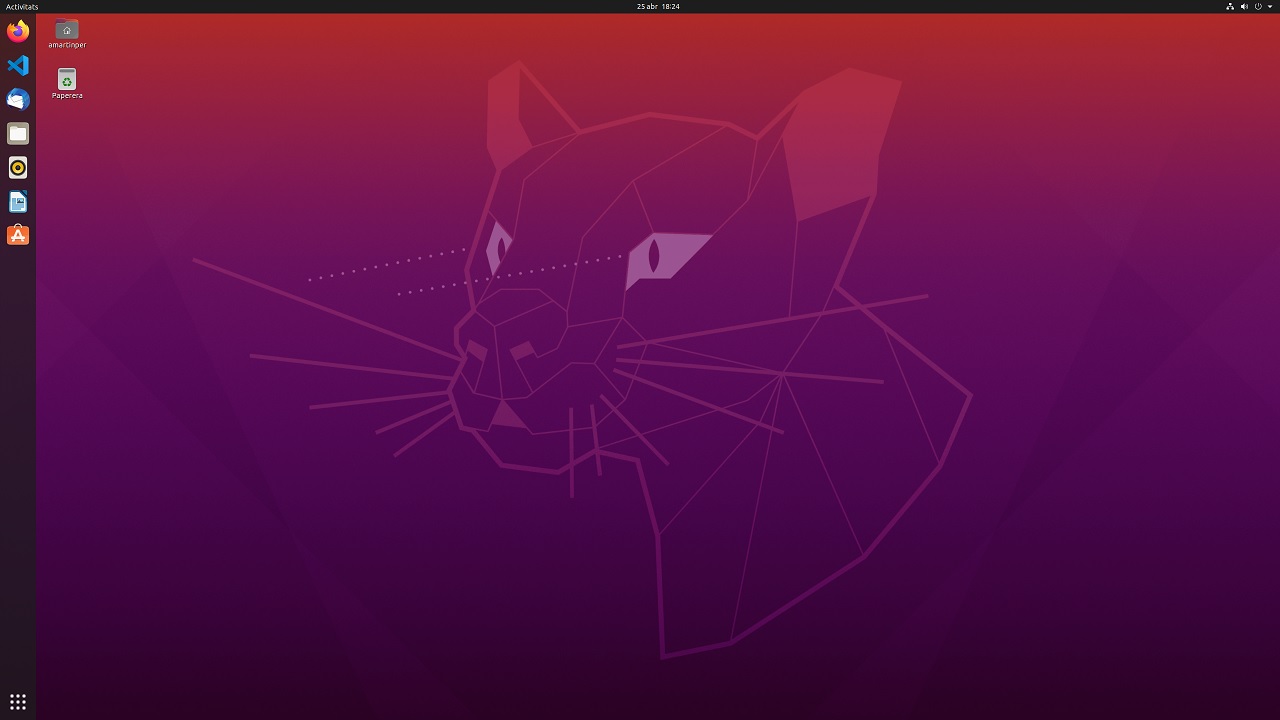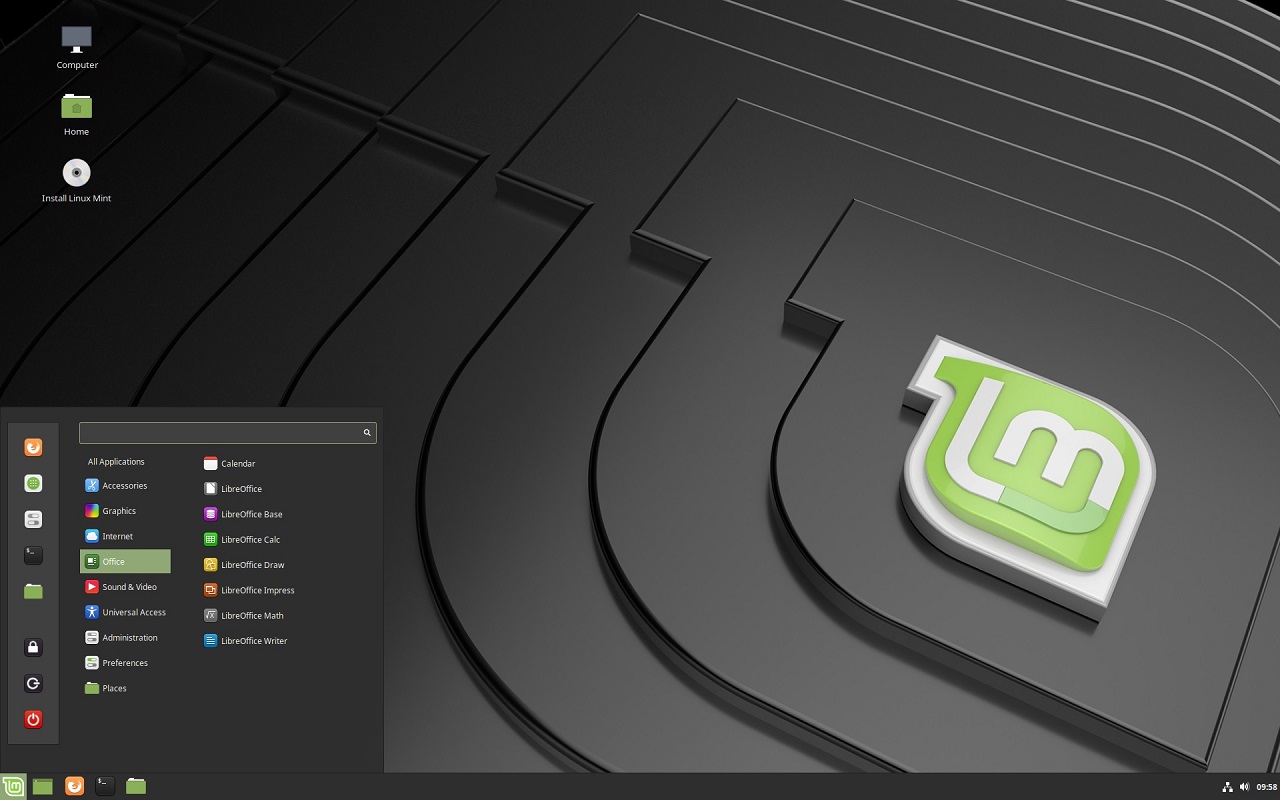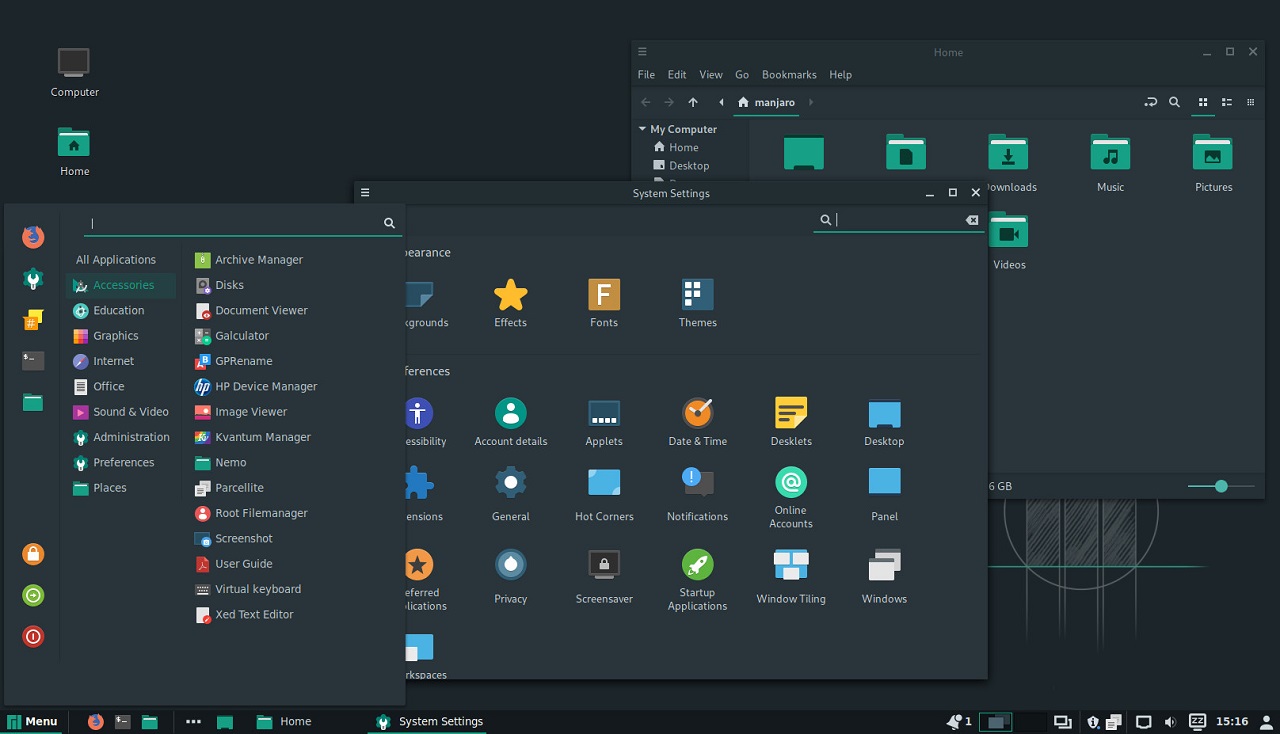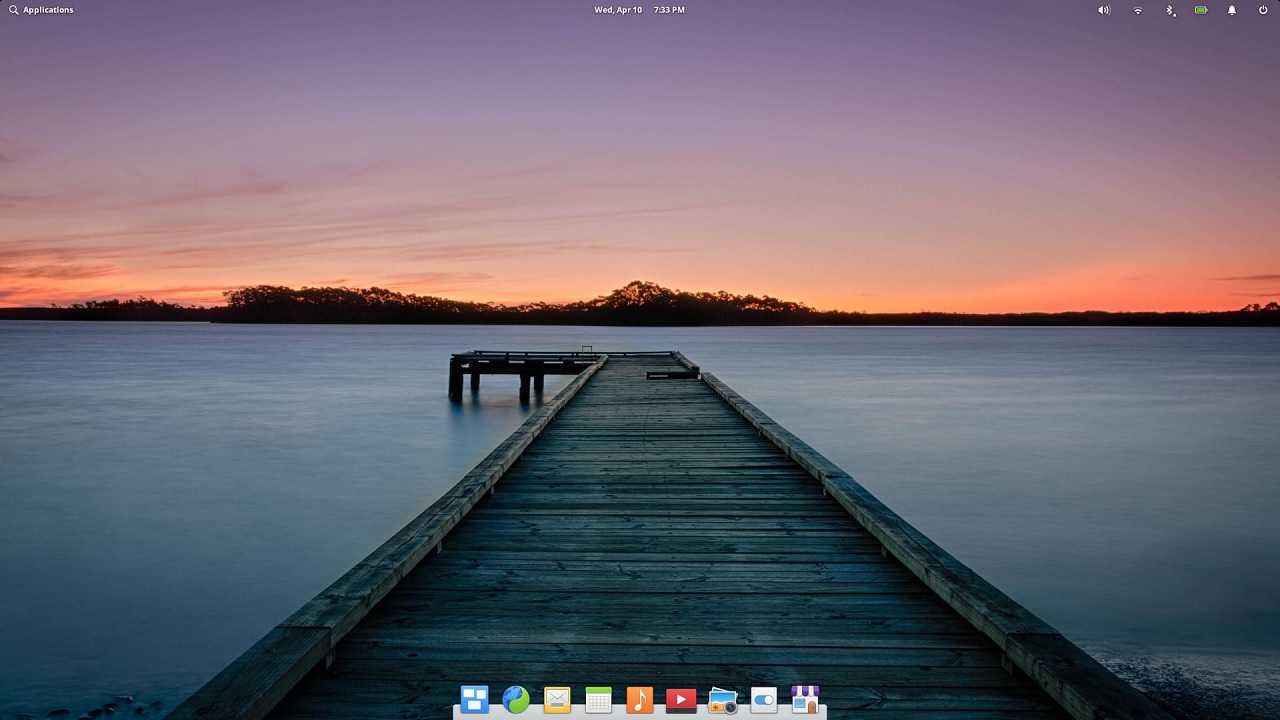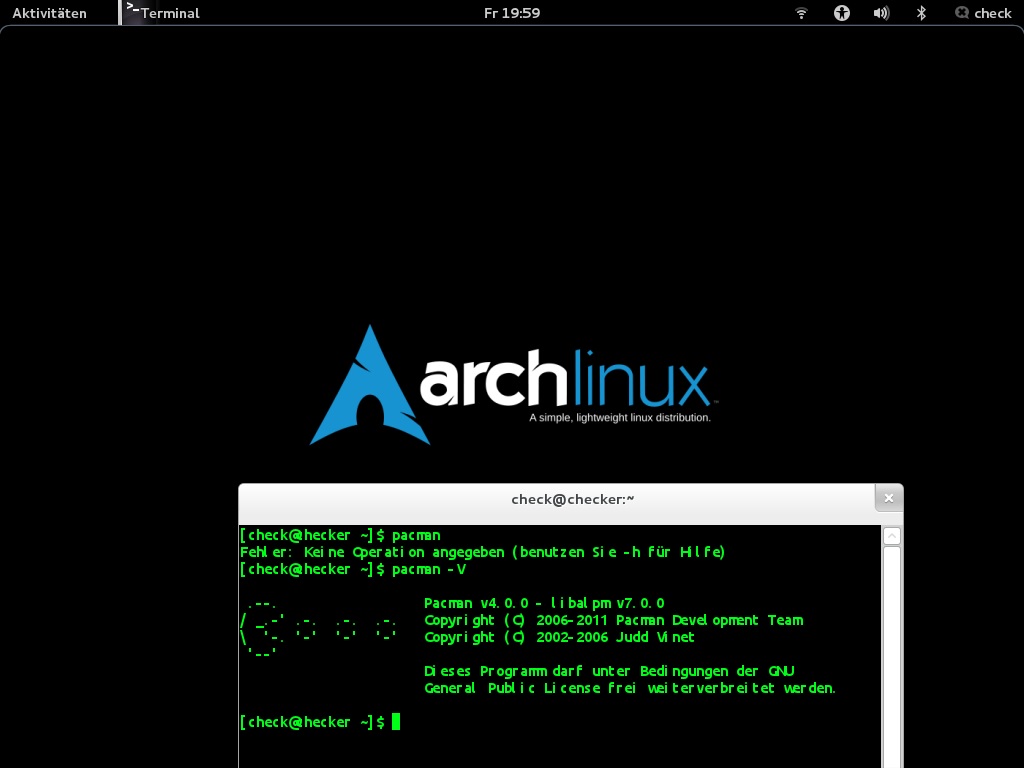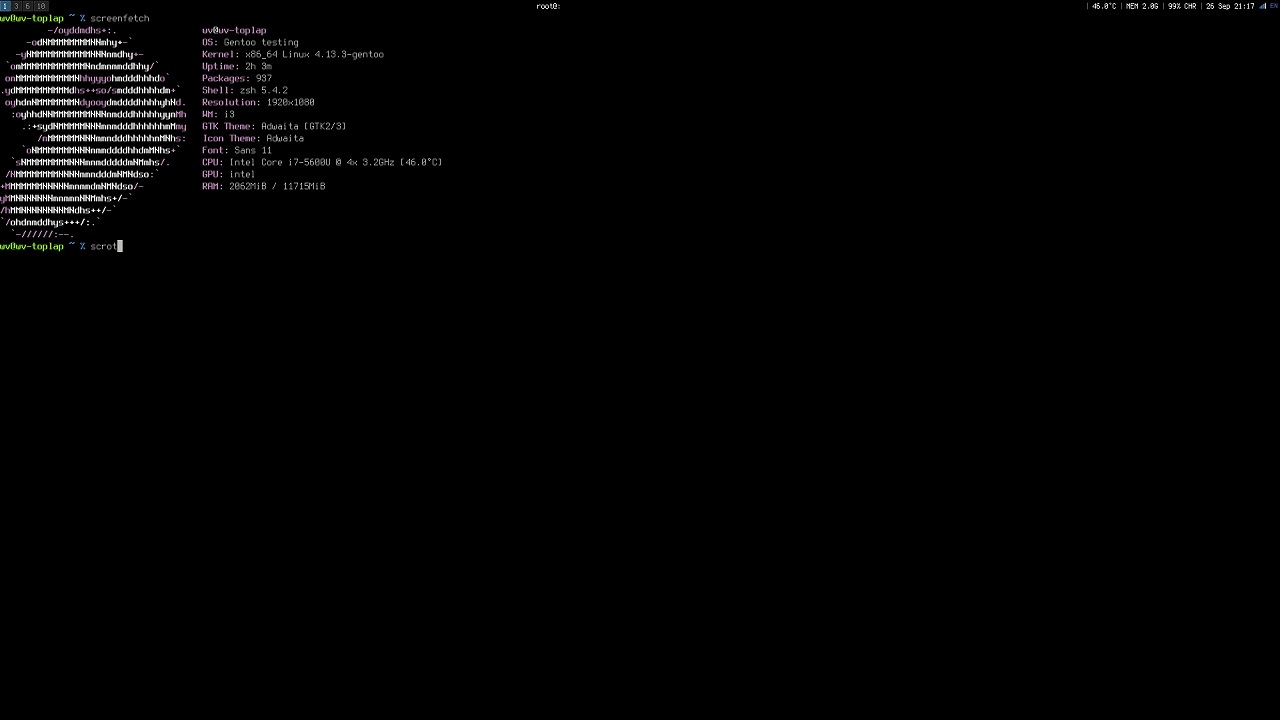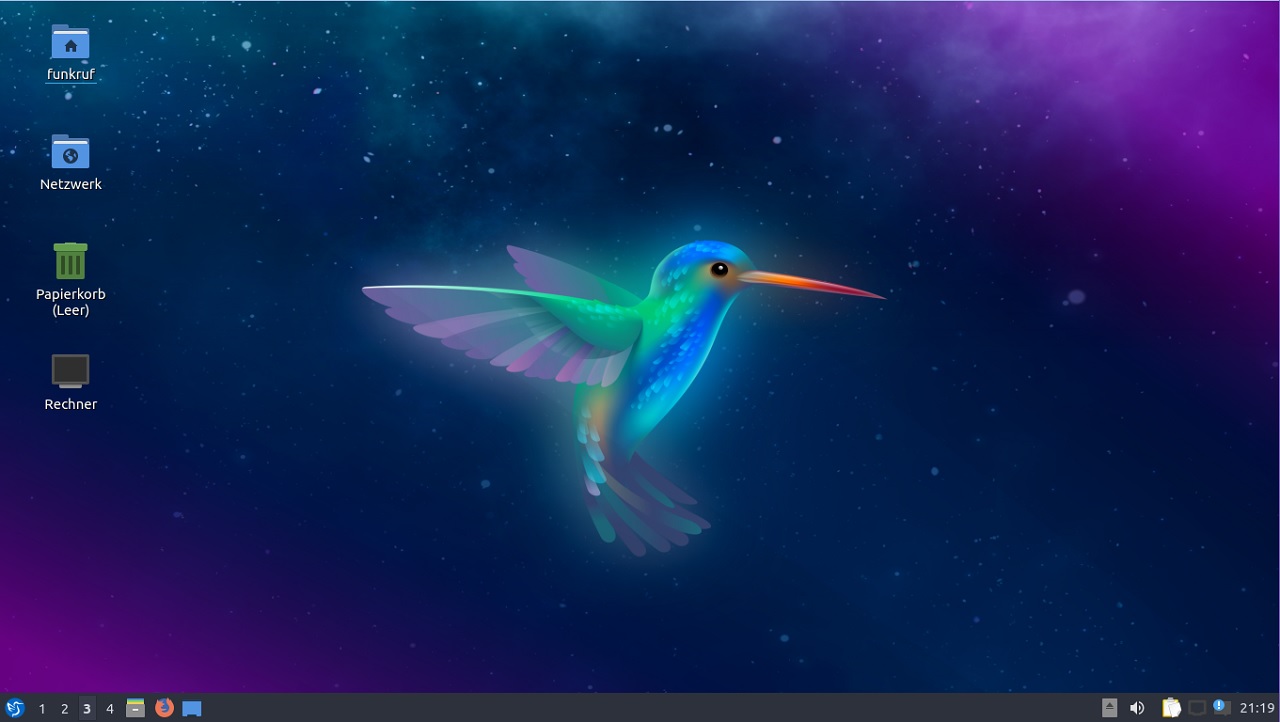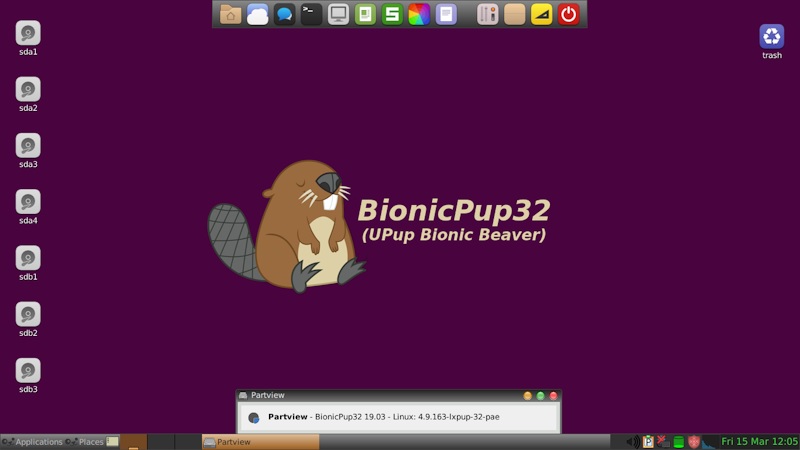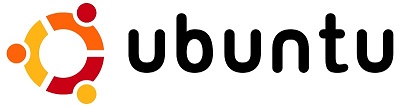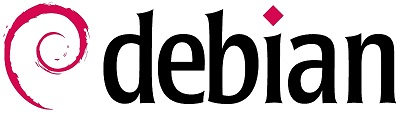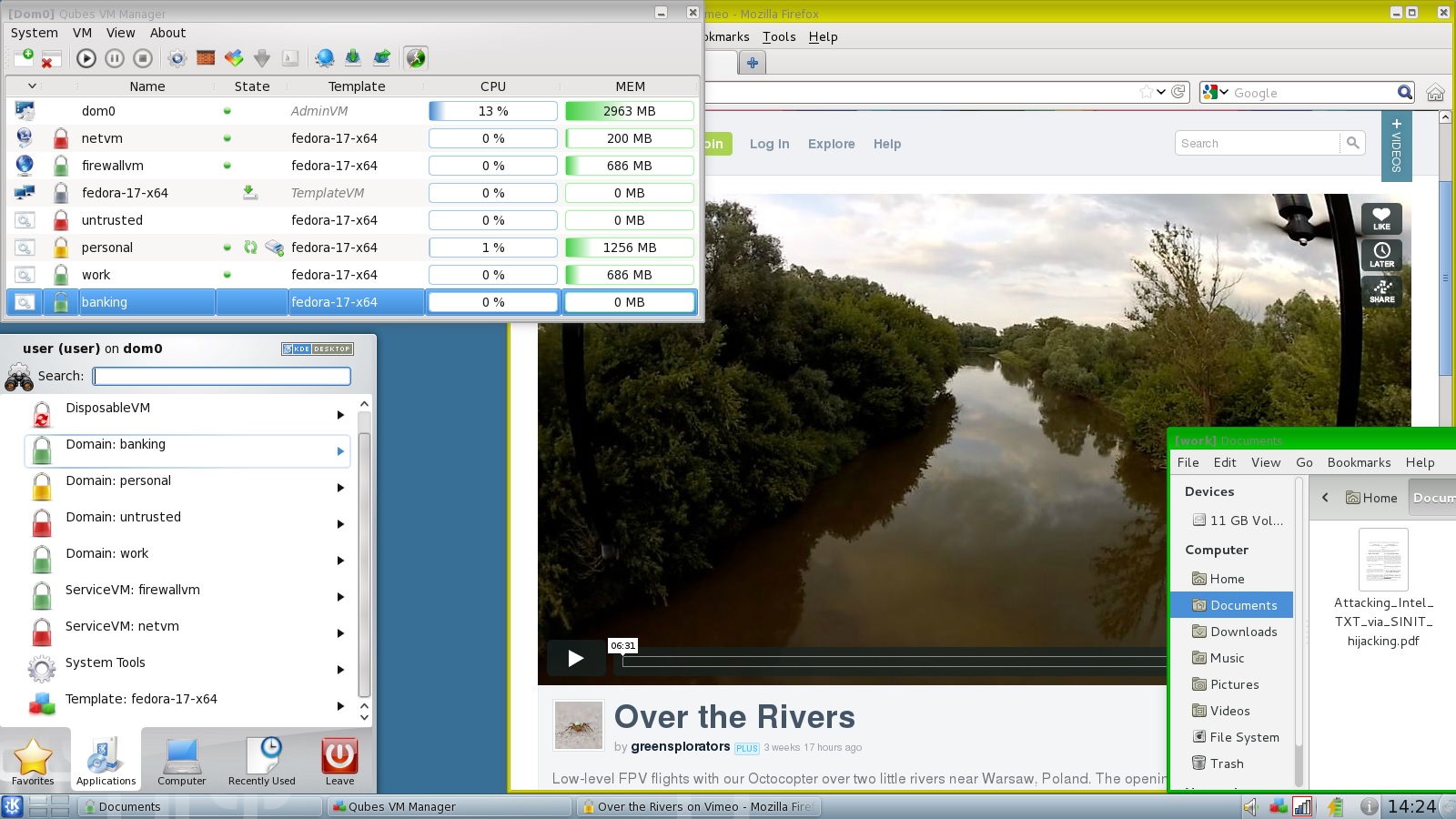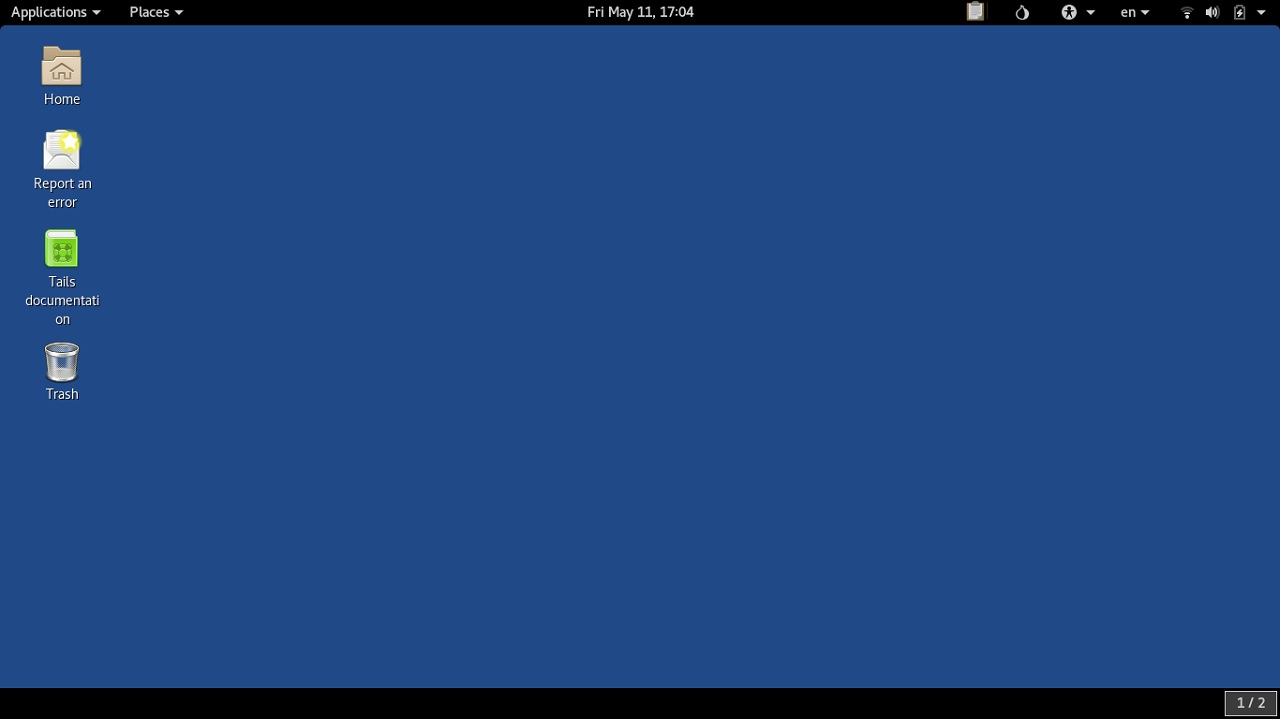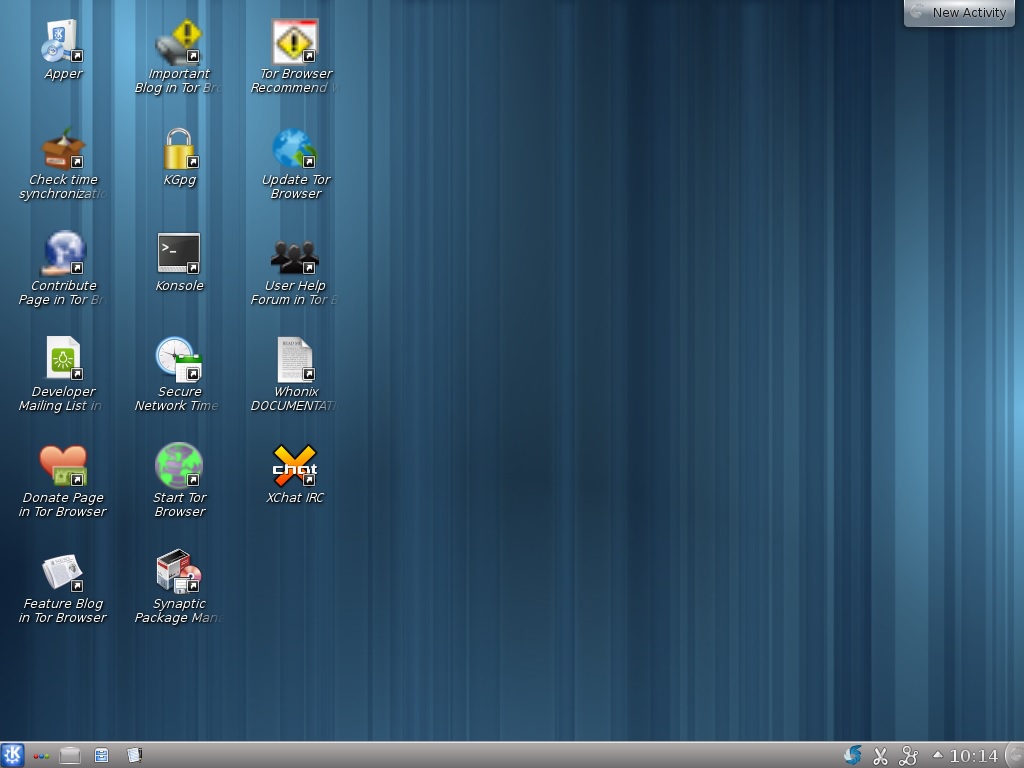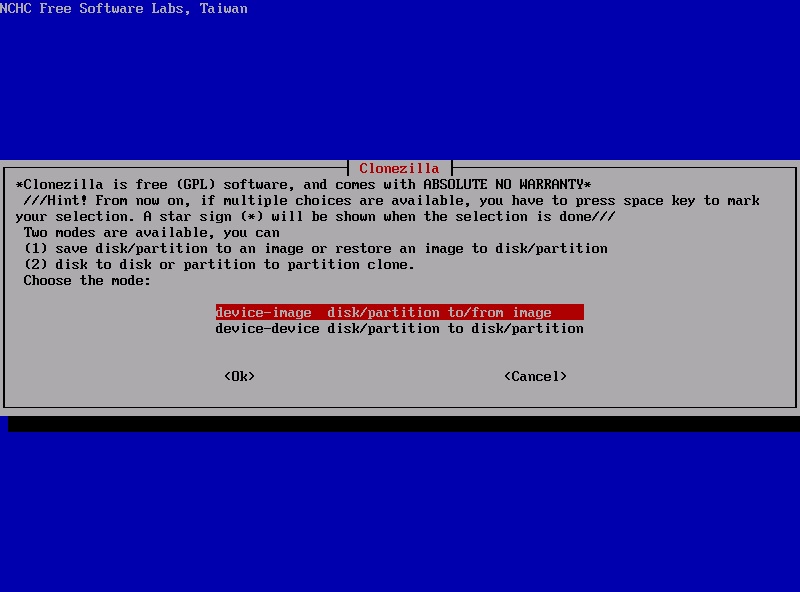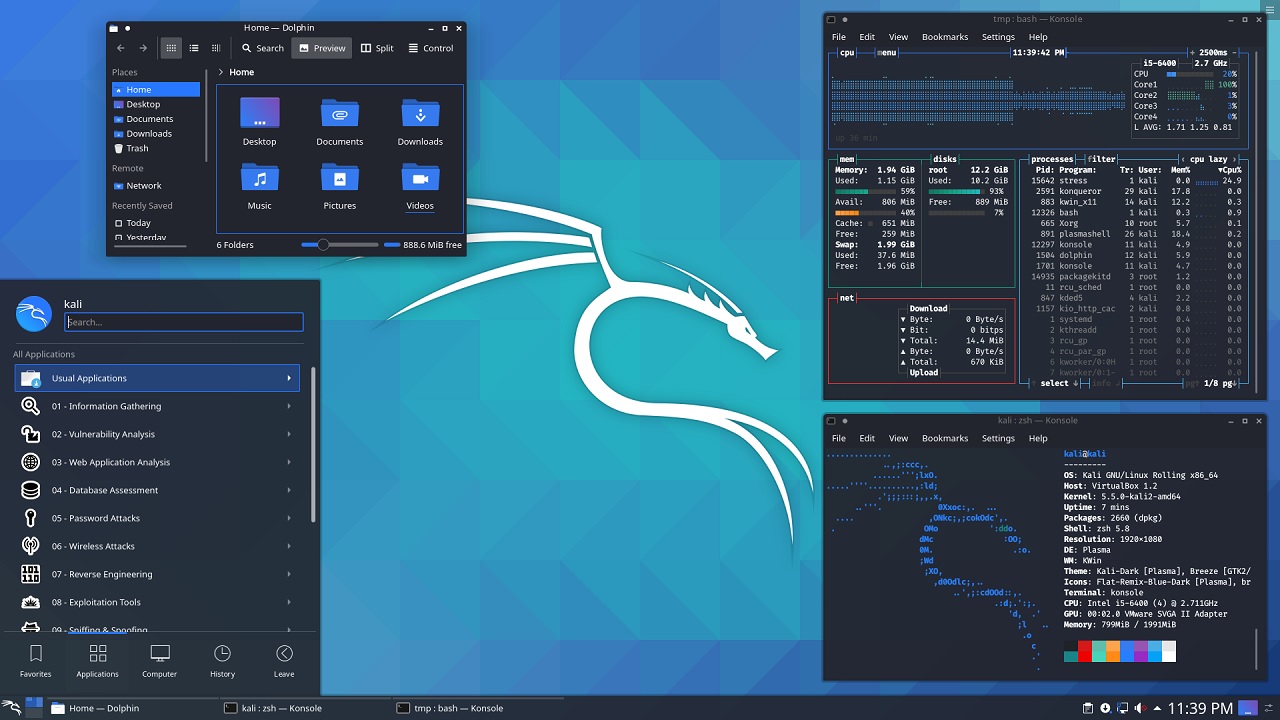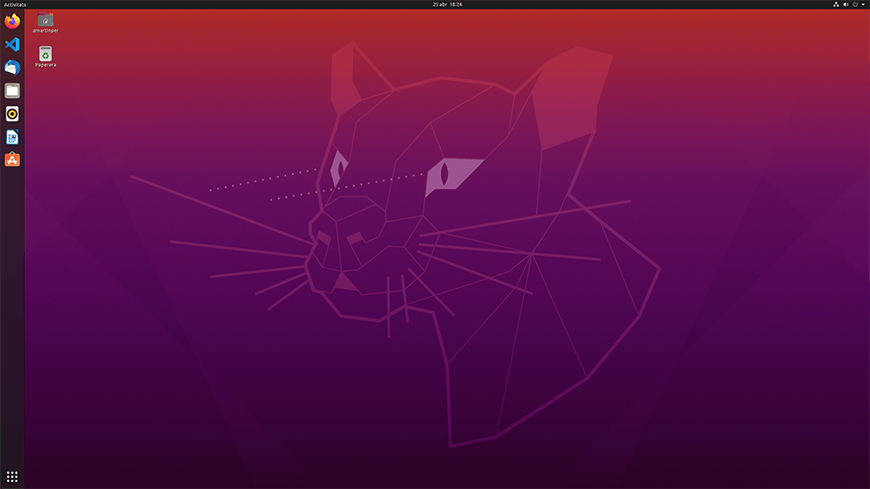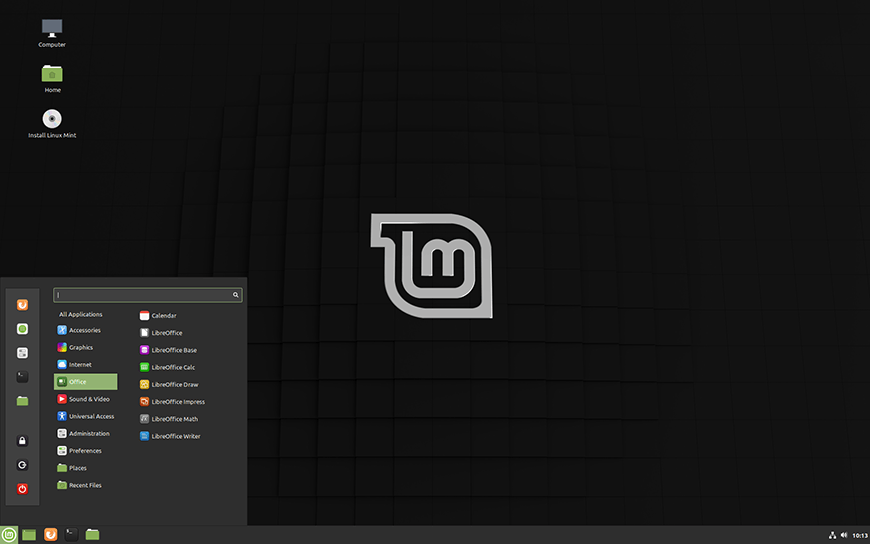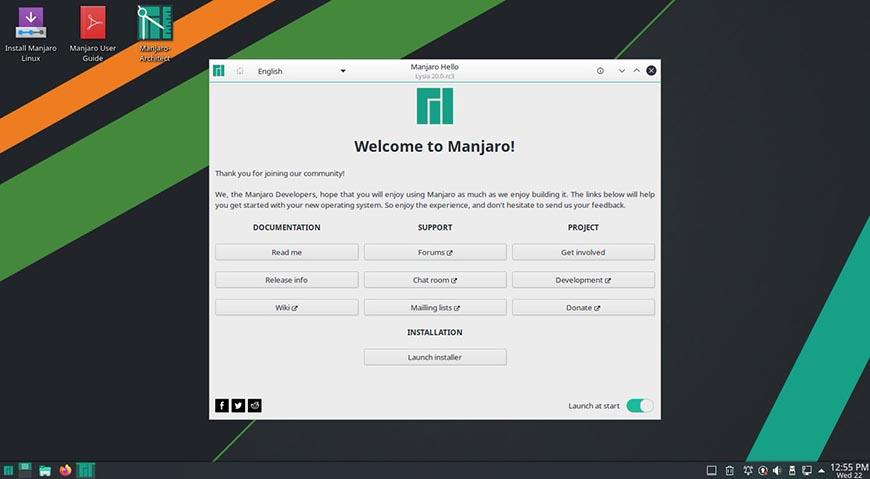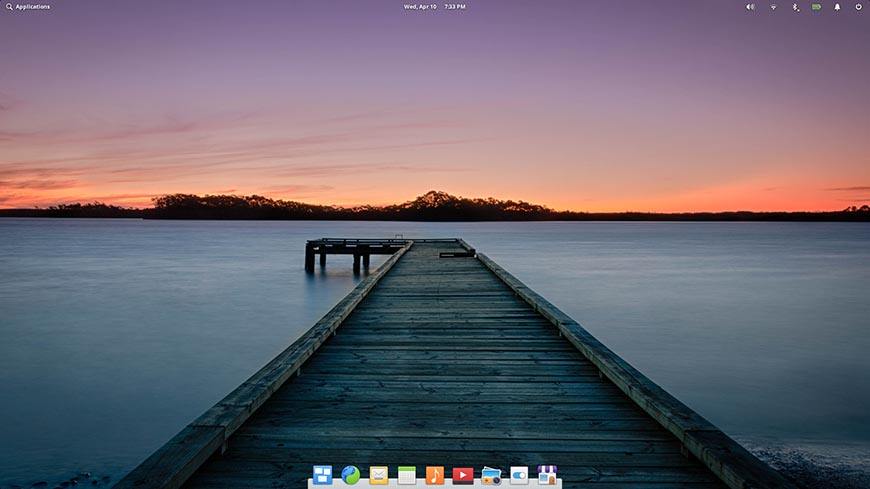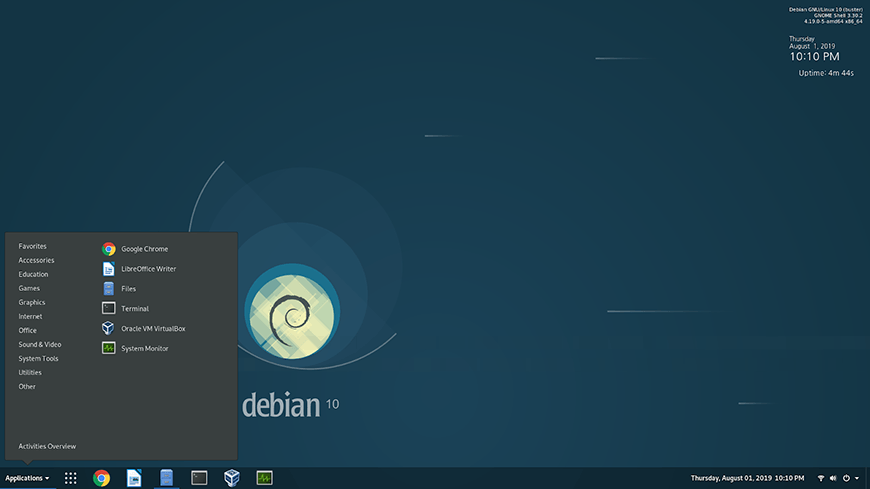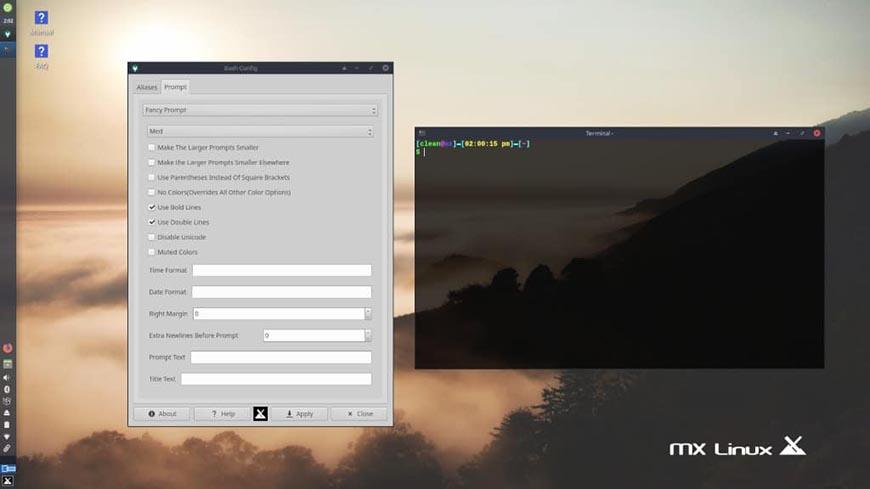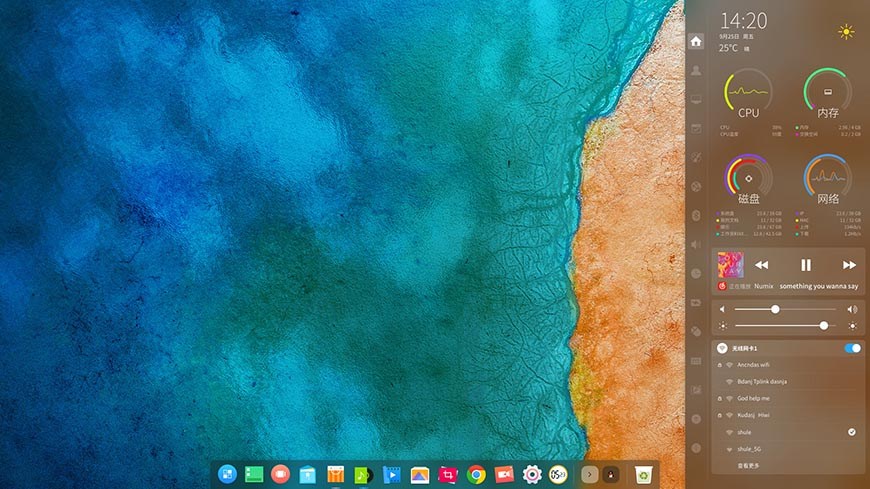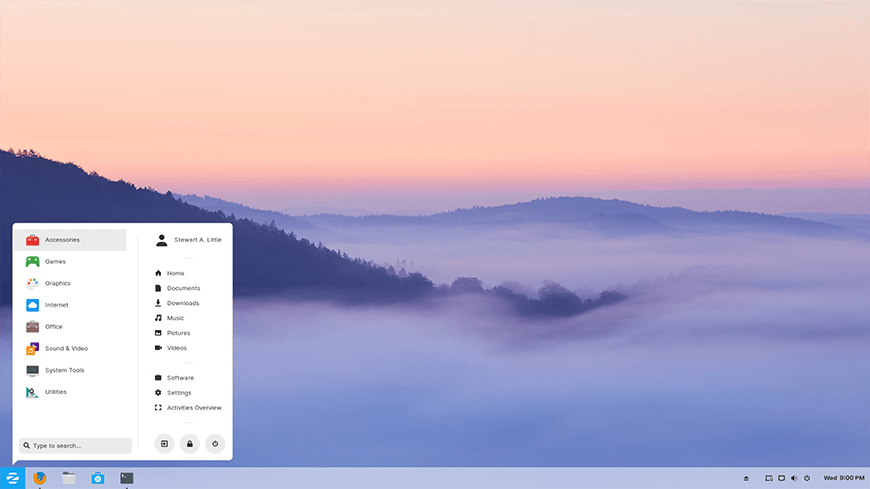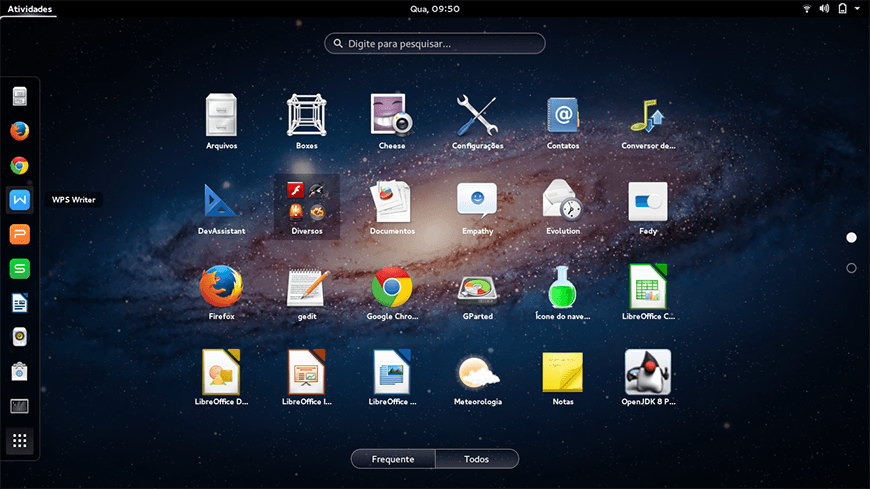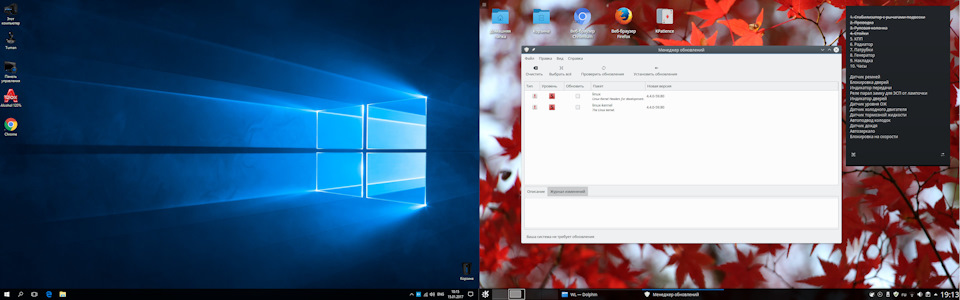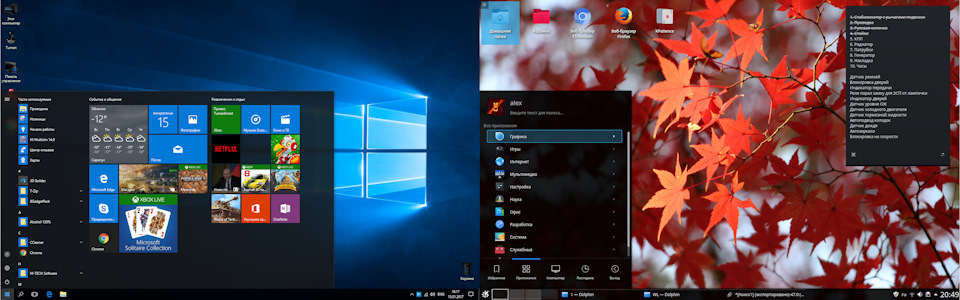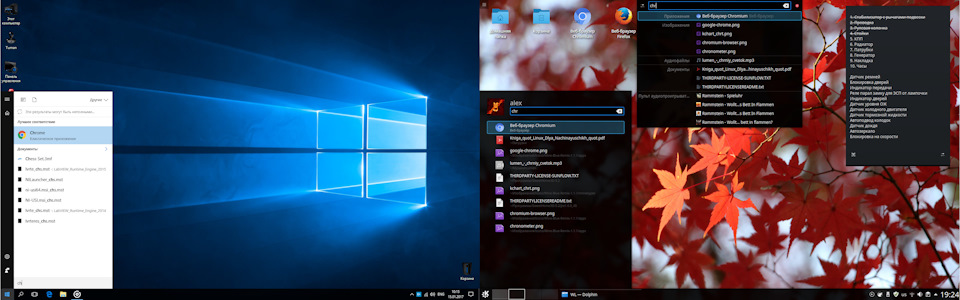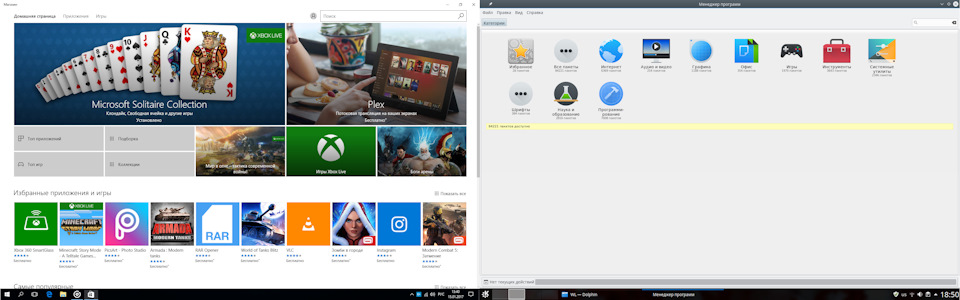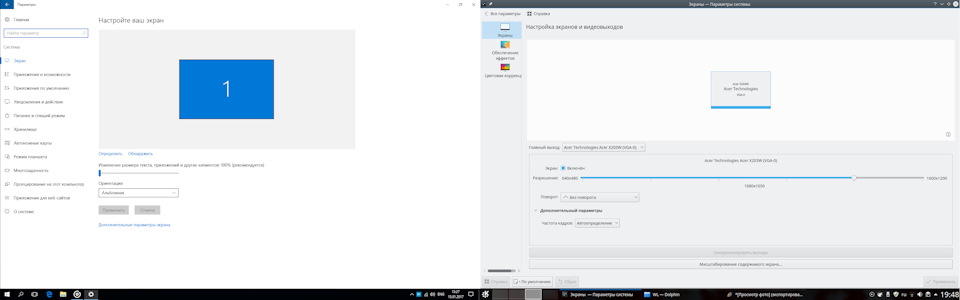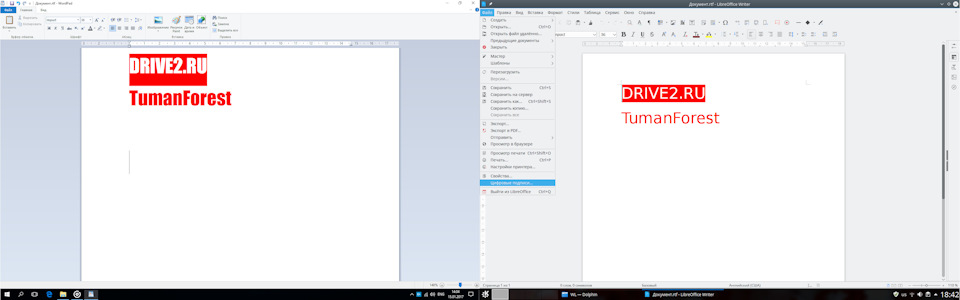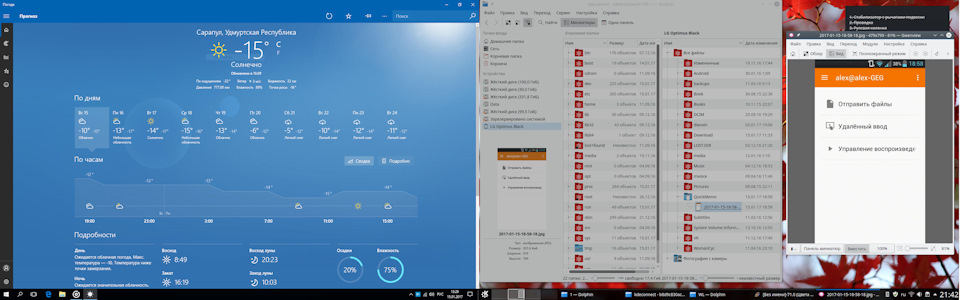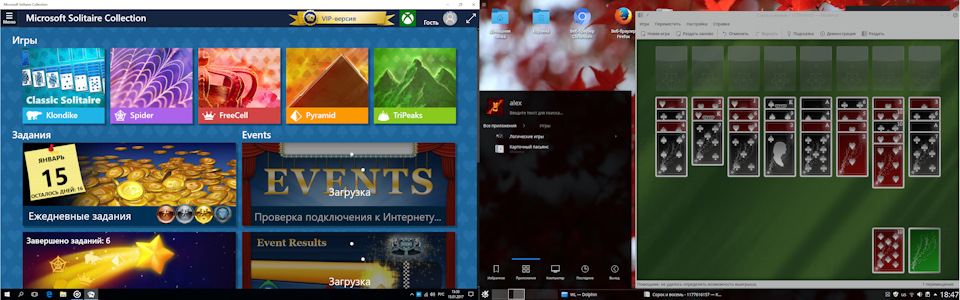Так сложились обстоятельства, что мне пришлось сменить рабочее место на пару недель. Зная, что в новом месте временного обитания есть средненький ноутбук HP 5-летней давности, решил не брать свой компьютер и поработать на нем.
Первые дни я закрывал глаза на косяки и терпел всевозможные капризы Windows 10, но к исходу первой недели решил положить конец этому беспределу. Лицензионная “винда” регулярно что-то обновляла, тянула из сети кривые драйвера, не хотела работать быстро и стабильно.
Ноутбук будил меня ночью шумом системы охлаждения на максимальных оборотах. Просто процесс обновления, который стартовал при выключении компьютера из-за чего-то зависал. Приходилось половину следующего дня проводить за ручным обновлением системы.
Через несколько дней в ноутбуке перестал работать тачпад. После копания на форумах узнал, что так иногда обновляются драйвера на Windows 10. Нужно полностью сносить их, чистить реестр и пробовать старые версии перебором.
Окончательный крест на Windows поставила Apple, а точнее ее приложение iCloud. Я никак не смог добиться стабильной работы системы с данной программой. “Винда” периодически не хотела засыпать, если не завершить процесс приложения даже после полной синхронизации данных.
Вдохновленный рассказами коллег, я решил попробовать Linux.
В итоге не самый новый ноутбук со средним железом стал практически “летать” и перестал напрягаться при открытии двух десятков вкладок в браузере. Работать в операционной системе стало комфортнее, пропали регулярные глюки и обновления.
Зачем переходить на Linux
◆ Linux и большая часть ПО бесплатные. Конечно, можно купить Windows 10 за 300 рублей и не париться, но вот большинство современных пользователей до сих пор пиратят ОС и большую часть софта.
Если хотите перестать заниматься цифровым пиратством, начните с установки Linux. А еще это будет весомым плюсом, если приходите на работу со своим ноутбуком.
◆ В Linux есть магазин приложений. Когда пользователи после переустановки Windows начинают настройку стороннего ПО, они либо идут на торренты, либо начинают занимательное путешествие по файлообменным помойкам и рекламным сайтам в поисках установщика нужной программы.
Только не нужно говорить, что в Windows есть свой магазин приложений, я уже пробовал, как он работает и чуть не сошел с ума.
Пользователи Linux без проблем могут установить весь нужный софт в пару нажатий мышью и при этом не переживать, что после установки придется чистить систему от всевозможных mail.ru-агентов или Амиго-браузеров.
◆ Архитектура Linux менее подвержена вирусам. Большая часть вредоносного ПО сейчас разрабатывается именно для Windows. Сложности с поиском приложений и желание пользователей скачать что-то бесплатно буквально открывают двери для троянов и вирусов.
В Linux имеется более сложная система разграничения прав доступа, модульность компонентов и монолитное ядро обеспечивают гораздо большую безопасность, чем “дырявый” системный реестр в Windows.
◆ Linux потребляет меньше ресурсов компьютера. Для современных ПК с многоядерными процессорами и двузначным числом ОЗУ это не будет преимуществом, но вот старый системник или ноутбук с двумя ядрами и парой планок ОЗУ по 2 ГБ на Linux просто оживет.
Это отличное преимущество, если хотите отдать свой устаревший ПК родителям или бабушкам, решили настроить запылившийся ноут для дистанционного обучения ребенка либо хотите настроить стоящий без дела системник в качестве медиасервера.
◆ Исходный код Linux открытый. Это позволяет энтузиастам быстрее находить уязвимости, а разработчикам устранять их. Еще такой подход позволяет моментально выявить шпионские или вредоносные части кода, предупредить об этом общественность и отказаться от проблемного дистрибутива.
Много ли пользователи знают о механизмах слежки и шпионских скриптах в Windows? Часть из них известна сообществу энтузиастов, но отключать их придется в ручном режиме после установки системы.
◆ У Linux есть множество дистрибутивов. Если разделение Windows на версии направлено только на то, чтобы отключить у пользователя фишки, за который он не хочет платить, то в мире Linux есть действительно отличающиеся друг от друга сборки.
Есть дистрибутивы, которые хорошо оптимизированы под определенное железо, например, Clear Linux OS от Intel. Есть версии с упором на защиту пользовательских данных, анонимность и конфиденциальность вроде Kodachi. Есть сборки, которые буквально оживляют старое железо и нетребовательны к ресурсам, например, antiX или SliTaz (образ последнего занимает менее 100 Мб и может полностью харниться в ОЗУ).
Сборка Ubuntu Ultimate Edition может похвастаться полным набором предустановленного ПО и драйверов. Одними из самых популярных и стабильных являются дистрибутивы Debian и Ubuntu, а одним из самых простых и дружелюбных – Linux Mint.
◆ Linux имеет большое количество графических интерфейсов и элементов управления. Это не просто изменяемые обои, украшательства или съедающие ОЗУ дополнения. Это специально разработанные модули, которые могут добавляться или убираться при необходимости, делая систему такой, какой ее хочет видеть пользователь.
Самые опытные могут и вовсе обойтись командной строкой без графического интерфейса, а самые дотошные смогут превратить Linux в практически в полное подобие Windows или macOS.
◆ Практически любую версию Linux можно запустить с флешки. Так называемый Live-режим есть у большинства распространенных сборок и дистрибутивов. Вы можете попробовать любую версию Linux, посмотреть на графический интерфейс, встроенный набор ПО и драйверов без полной переустановки системы.
Еще подобные версии удобно использовать для восстановления системы или вовсе на компьютерах без накопителя. Запускается такая версия ОС с флешки за пару минут и все готово к работе.
Все это делает Linux более привлекательной операционной системой для многих пользователей Windows.
Кому не стоит переходить на Linux
Есть три весомых причины не переходить на Linux и остаться на “винде”.
Во-первых, если вы играете в топовые игры. Только крутые современные проекты могут удержать вас на Windows, поиграть в популярные сетевые игры вроде CS:GO, Dota 2, Team Fortress 2 или War Thunder можно и на Linux. Есть для бесплатной ОС как порты так и официально выходящие версии многих стратегий, симуляторов, аркад и экшенов.
Если игры для вас не самое главное и вы не против сыграть во что-то 2-5 летней давности, то можно смело переходить на Linux.
Во-вторых, если вы используете специализированное ПО, которые работает только под Windows. Всевозможные узконаправленные приложения, бухгалтерские или управленческие программы, ПО для взаимодействия с банками хоть и устанавливаются на Linux с определенными костылями, рисковать стабильностью рабочих инструментов вряд ли кто-то захочет.
Не радостная ситуация и с распространенным программным обеспечением для профессионалов. То же Photoshop или Pixelmator на Linux заменить практически не чем. Лучший из графических редакторов GIMP имеет довольно скромные возможности, остается только пытаться запустить нужное приложение через среду WINE.
В-третьих, если вы используете редкое оборудование. Подавляющее большинство компонентов компьютера без труда подружатся с Linux и будут работать без проблем. Однако, специфические графические планшеты, карты нелинейного монтажа или сложная аудиоаппаратура, с большой долей вероятности, просто на заведутся.
Если же вы используете популярные модели железа, ситуацию исправят несколько команд в терминале.
Во всех остальных случаях можете смело качать дистрибутив Linux и пробовать.
Как попробовать понравившуюся сборку Linux
1. Скачиваем и устанавливаем бесплатную утилиту Etcher. Она кроссплатформенная, можно установить на Windows, Linux и macOS.
2. Загружаем подходящий образ Linux, например, Ubuntu.
3. Запускаем приложение Etcher и подключаем к компьютеру флешку объемом 4 Гб или более.
4. Выбираем флешку в качестве целевого диска и скачанный образ Linux в качестве источника.
Внимание! Все данные с флешки будут удалены при форматировании.
5. Ждем несколько минут, пока утилита не запишет образ на накопитель.
6. Подключаем флешку к компьютеру и перезагружаем его в режиме запуска с USB-диска. Это можно настроить в BIOS или зажать определенную клавишу при включении ПК.
7. После загрузки оболочки следует выбрать нужный язык и активировать ознакомительный режим Live-запуска Linux.
Буквально через минуту-две увидите рабочий стол операционной системы с полным набором утилит и возможностей. Запускайте любые приложения, тестируйте систему, выходите в сеть и подбирайте подходящую сборку Linux.
Как подготовиться к переходу на Linux
1. Создайте загрузочную флешку с понравившейся сборкой операционной системы по инструкции выше.
2. Поищите в перечне приложений Linux аналоги нужных программ. Одним из лучших видеоплееров для платформы считается VLC, самый всеядный аудиоплеер Audacious, а графический редактор – GIMP. Офисный пакет может заменить LibreOffice, а роль основного браузера займет Chromium или Firefox.
Убедитесь, что замена для всех важных приложений найдена.
3. Будьте готовы к тому, что какой-то из компонентов компьютера не будет распознан операционной системой. Все решается поиском и установкой необходимых драйверов. “Нагуглить” способ решения проблемы просто, если есть интернет.
Иногда после установки Linux отказывается работать Wi-Fi, что делает затруднительным поиск решения. Вот, например, инструкция по установке драйверов для сетевых кар Broadcom.
Придется использовать второй компьютер или подключать ноутбук к роутеру через патч-корд, если заранее не загрузите нужные пакеты.
4. Определитесь с разбивкой накопителя на разделы. Лучше оставить физический или логический диск с операционной системой Windows. Возможно, вы захотите выделить место для хранения файлов и данных или раскроить пространство по своему усмотрению.
Разбить накопитель можно как из Windows, так и во время установки Linux.
5. Используйте имеющуюся флешку для установки полноценной операционной системы.
Переходить или нет?
Здесь у каждого пользователя будет свой набор аргументов “за” или “против”, но вот полностью отказаться и не попробовать Linux даже в Live-режиме вряд ли кто-то сможет.
Простая и легковесная ОС с удобными инструментами, магазином приложений и возможностью полной кастомизации давно обзавелась большой армией поклонников.
Никто не утверждает, что Linux идеальна. С переходом на эту систему будут и потери: придется мириться с ограниченностью софта, решать возникшие проблемы при помощи командной строки, отказаться от некоторых привычных приложений или утилит. Однако, при этом вы будете повышать свой уровень знаний, учиться новому и приобретать полезные навыки.
Для себя я решил, что все компьютеры знакомых и родственников (кроме игровых) буду со временем переводить на Linux.
Если потенциальные трудности не пугают – Linux ждет вас!

🤓 Хочешь больше? Подпишись на наш Telegram.

iPhones.ru
Сейчас расскажем, как все сделать правильно.
- windows,
- инструкции,
- Сервисы
Артём Суровцев
@artyomsurovtsev
Люблю технологии и все, что с ними связано. Верю, что величайшие открытия человечества еще впереди!
Лайфхакер выбрал лучшие операционные системы для самых разных задач.
На что обратить внимание при выборе дистрибутива Linux
Существует огромное количество версий Linux. На сайте DistroWatch.com за всю историю их насчитывалось больше 700. Как выбрать среди этого изобилия? Вот два главных критерия, на которые следует обратить внимание:
- Популярность дистрибутива. Чем известнее ваш дистрибутив, тем легче будет найти руководства по нему в Сети. Большое комьюнити означает, что вы легко сможете получить помощь на тематических форумах, если у вас возникнут трудности с освоением дистрибутива. Наконец, чем он распространённее, тем больше приложений и пакетов портировано для него. Лучше выбирать популярные решения с готовой базой пакетов, чем мучиться со сборкой из исходников в каком‑нибудь экзотическом дистрибутиве.
- Команда разработчиков, которая им занимается. Естественно, что лучше обращать внимание на дистрибутивы, поддерживаемые крупными компаниями вроде Canonical Ltd., Red Hat или SUSE или обладающие большими сообществами.
Учтите, что даже у лучших дистрибутивов Linux есть аналоги, которые мало чем им уступают. Если вас чем‑то не устроил выбор Лайфхакера, вы можете попробовать альтернативы.
Linux Mint — для тех, кто никогда не пользовался Linux
Новым пользователям, мигрировавшим с Windows, однозначно стоит установить Linux Mint. Некогда он был популярнейшим дистрибутивом Linux, но сейчас его перегнали MX Linux и Manjaro. Тем не менее Mint выгодно отличается от них своей стабильностью и надёжностью. Это очень простая в работе система, основанная на Ubuntu.
Linux Mint оснащён лёгким и понятным интерфейсом (оболочка Cinnamon для современных компьютеров и MATE для старых машин) и удобным менеджером приложений, так что у вас не возникнет проблем с поиском и установкой программ.
- Плюсы: простота, забота об обычных пользователях. Вам не потребуется каких‑то специфических знаний, чтобы установить и использовать Mint.
- Минусы: большое количество предустановленного ПО, которое может никогда не пригодиться.
- Альтернатива: LMDE — Linux Mint, основанный на Debian. Более стабильный, чем обычная версия, но программы тут реже обновляются. Zorin OS — дистрибутив, основанный на Ubuntu. Его интерфейс напоминает Windows, что должно облегчить переход неопытным пользователям.
Загрузить Linux Mint →
Manjaro — для тех, кто хочет иметь свежайшее ПО
Основан на Arch — невероятно мощном и функциональном дистрибутиве. Его философия KISS (Keep It Simple, Stupid), в противоположность названию, делает Arch слишком сложным для начинающих. Устанавливается этот дистрибутив только через командную строку.
Manjaro, в отличие от Arch, имеет простой графический установщик и при этом сочетает в себе его мощные возможности, такие как AUR, и скользящий релиз. AUR (Arch User Repository) — богатейший источник пакетов Linux. И в Manjaro вы всегда будете пользоваться свежайшими из них.
Дистрибутив поставляется со множеством оболочек рабочего стола на выбор: функциональной KDE, GNOME для планшетных экранов, Xfce, LXDE и другими. Установив Manjaro, вы можете быть уверены, что первыми получите обновления.
- Плюсы: AUR, благодаря которому можно без лишних движений установить любое приложение. Всегда свежее ПО.
- Минусы: своеобразное оформление оболочек рабочего стола. Впрочем, вам ничего не мешает заменить его. Кроме того, в стандартной редакции Manjaro много лишних встроенных приложений. Если хотите установить только необходимый минимум для работы, попробуйте версию Manjaro Architect.
- Альтернативы: Chakra — дистрибутив, также основанный на Arch, но оснащённый красивым интерфейсом KDE и удобным установщиком.
Загрузить Manjaro →
Fedora — для тех, кто хочет попробовать что-то новое
Новички чаще всего устанавливают Ubuntu, её «прародителя» Debian или один из их многочисленных производных, например Linux Mint. Однако кроме этого обширного семейства в мире Linux есть ещё один могущественный клан — дистрибутивы Red Hat Linux. Самый популярный из них — Fedora.
Fedora — cвоего рода тестовый полигон компании Red Hat, на котором пользователи пробуют самые новые фишки и возможности приложений и системы. Но, несмотря на это, редакция Fedora Workstation довольно стабильна и хорошо подходит на роль основной рабочей системы. Дистрибутив славится тем, что первым получает свежие редакции оболочки GNOME.
- Плюсы: много новых функций появляются в Fedora раньше, чем в других дистрибутивах. При этом система проста даже для неопытных пользователей.
- Минусы: в стандартном дистрибутиве Fedora нет многих важных кодеков — по лицензионным соображениям. Проблема решается подключением репозитория RPM Fusion.
- Альтернативы: Deepin — дистрибутив родом из Поднебесной. Отличается интересным настраиваемым интерфейсом и недурным собственным офисом WPS. Основан на Debian, понравится любителям экзотики.
Загрузить Fedora →
Arch – для опытных пользователей и тех, кто хочет изучить Linux
Что бы там ни говорили убеждённые апологеты Windows, большинство дистрибутивов Linux очень просты в использовании. У вас не возникнет сложностей с их установкой: только нажмите несколько раз на кнопку «Далее», и система сделает всё за вас. Но это не относится к Arch.
Когда вы запускаете этот дистрибутив в первый раз, он демонстрирует вам только пустой чёрный экран и мигающий курсор на консоли. Устанавливать графическую оболочку, браузер, другие приложения и системные инструменты вам придётся вручную, набирая нужные команды.
По сути, Arch — это конструктор, из которого опытный пользователь построит что угодно. Если вы хотите разобраться, как устроен Linux, или поэкспериментировать — вам определённо стоит попробовать Arch. Если же консоль вызывает страх, то дистрибутив будет слишком сложен для вас.
- Плюсы: AUR, предоставляющий огромное количество приложений, всегда свежее ПО, широкие возможности настройки, великолепная полезная Wiki, высокое быстродействие.
- Минусы: дистрибутив не подходит для новичков. Вам придётся изучать много команд и читать руководства.
- Альтернативы: Slackware — один из старейших дистрибутивов. Его поклонники говорят: «Если вы изучите Slackware — вы узнаете весь Linux». Отличается стабильностью и консервативностью. Gentoo — в этом дистрибутиве нет удобных магазинов приложений. Вместо этого вам предстоит вручную компилировать нужные вам программы из исходных кодов, любезно предоставленных разработчиками. В теории это даёт небольшой бонус к быстродействию системы. GoboLinux — дистрибутив с необычной организаций файловой системы, явно созданной под впечатлением от macOS. Каждая программа тут лежит в собственной папке, что несвойственно другим дистрибутивам. Подойдёт тем, кто изучает внутреннее устройство Linux или просто хочет поэкспериментировать.
Загрузить Arch →
openSUSE — для настольного ПК
Эта система поддерживается немецкой компанией Novell. Дистрибутив достаточно прост для начинающих. И, поскольку openSUSE использует графическую среду KDE, он отлично подойдёт в качестве основной системы для настольного ПК.
Философия большинства дистрибутивов Linux гласит, что один инструмент должен выполнять только одну определённую задачу. В результате новички часто не понимают, что и в какой программе нужно делать, чтобы заставить систему работать так, как надо. openSUSE поступился этим принципом ради простоты и удобства. Его фирменная особенность — приложение под названием YaST, которое позволяет полностью настроить систему в одном окне.
В YaST можно добавлять репозитории, управлять разделами диска, настраивать внешний вид дистрибутива, устанавливать новые программы и пакеты и так далее. Программа устроена логично, вы никогда не потеряете нужный пункт меню.
Дистрибутив имеет два режима обновления: Leap (стабильный, как в Ubuntu) и Tumbleweed (скользящий релиз с самыми интересными новинками, как в Arch). Так что вы можете выбирать между стабильностью системы и новыми фишками.
- Плюсы: удобный менеджер настроек YaST, большой ассортимент пакетов, замечательный набор приложений KDE.
- Минусы: в стандартном дистрибутиве нет многих кодеков и проприетарных драйверов — это связано с условиями лицензии. Чтобы решить проблему, после инсталляции системы установите их вручную.
- Альтернативы: Kubuntu — один из самых известных дистрибутивов с KDE, графическая среда которого идеальна для использования на десктопе. Он основан на Ubuntu, а это значит, что у вас не будет проблем с совместимостью приложений. Ещё вариант — KDE Neon для тех, кто хочет опробовать свежайшие версии KDE.
Загрузить openSUSE →
elementary OS — для ноутбука
Как и следует из названия, эта версия Linux очень проста. У вас не возникнет проблем с её освоением, она легко запускается на ноутбуках. А ещё медленно расходует заряд аккумулятора.
Интерфейс elementary OS напоминает macOS, так что дистрибутив будет приятно использовать поклонникам Mac. Анимации, оформление окон — всё здесь такое плавное и симпатичное, что системой можно просто залюбоваться. Тем не менее за красивой оболочкой elementary OS таится полноценный Linux, поддерживающий все необходимые для работы приложения.
Последняя версия elementary OS Hera получила множество нововведений, самые заметные из которых — тёмный режим, возможность смотреть видео во всплывающем окошке «картинка-в-картинке» и поддержка жестов на тачпаде, как в macOS.
- Плюсы: красивый интерфейс, собственный магазин инди‑приложений.
- Минусы: графическая оболочка Pantheon хоть и выглядит стильно, но не очень функциональна. Маловато настроек.
- Альтернативы: Pop!_OS, дистрибутив, основанный на Ubuntu. Обладает фирменной системой организации окон Pop Shell, которая автоматически располагает окна на экране наиболее эффективным образом. Благодаря этому Pop!_OS неплохо смотрится на небольших экранах ультрабуков и трансформеров.
Загрузить elementary OS →
Ubuntu — для планшета или трансформера
Ubuntu — один из самых популярных дистрибутивов Linux на десктопе. Он использует графическую оболочку GNOME, которая весьма неплохо смотрится на устройствах с сенсорными экранами. Если у вас есть планшет с Windows 10 и вы хотите попробовать установить на него Linux, возьмите на вооружение Ubuntu с GNOME.
Крупные элементы интерфейса, настраиваемые жесты и расширения сделают этот дистрибутив отличной системой для тачскринов.
- Плюсы: Ubuntu — распространённый дистрибутив, а значит, вы без проблем найдёте всё необходимое ПО. Кроме того, большинство сайтов о Linux посвящены именно Ubuntu.
- Минусы: оболочка GNOME удобна, но поначалу кажется непривычной.
- Альтернатива: Solus — в качестве графической среды тут используется Budgie — симпатичный легковесный интерфейс, который довольно удобен для использования на сенсорных экранах.
Загрузить Ubuntu →
Xubuntu — для старого компьютера или нетбука
Эта версия Ubuntu основана на оболочке Xfce, лёгкой и скромной в потреблении ресурсов. Она очень нетребовательная, но при этом хорошо настраивается. Eсли у вас завалялся компьютер или нетбук, который не справляется с Windows, вы вполне можете вдохнуть в него жизнь, установив Xubuntu.
Этот дистрибутив потребляет мало системных ресурсов и способен запуститься практически на любой конфигурации.
- Плюсы: очень быстрая и лёгкая система, которая при этом поддерживает те же пакеты и приложения, что и её старшая сестра Ubuntu.
- Минусы: оболочки вроде LXDE или i3 быстрее, чем Xfce, хотя в них меньше возможностей, так что для действительно старых машин лучше выбрать их.
- Альтернативы: Ubuntu MATE — оболочка MATE выполнена в консервативном духе, она очень лёгкая и не нагружает компьютер. Тем не менее в ней хватает возможностей. Lubuntu ещё более быстрая система, основанная на LXDE/LXQT: меньше настроек, больше производительность. Puppy Linux — миниатюрный «карманный» дистрибутив, способный работать даже на ПК с 300 МБ оперативной памяти.
Загрузить Xubuntu →
Debian — для домашнего сервера
Домашний сервер может пригодиться для многих целей. Например, чтобы хранить данные и бэкапы, загружать торренты или устроить собственное безразмерное облачное хранилище.
Debian хорошо приживётся на вашем домашнем сервере. Это стабильный и консервативный дистрибутив, ставший основой для Ubuntu и множества других Linux‑систем. Он использует только самые проверенные пакеты, что делает его отличным выбором.
- Плюсы: стабильность и большой набор приложений.
- Минусы: необходимость вручную настраивать дистрибутив после установки.
- Альтернативы: Ubuntu Server — стоит попробовать, если вам кажется, что Debian слишком уж неудобный или в его репозиториях отсутствует нужное вам ПО. CentOS — основан на Red Hat Enterprise Linux, отличается высокой стабильностью. Поэтому CentOS часто используют на серверах коммерческих организаций.
Загрузить Debian →
openmediavault — для собственного хранилища NAS
Наверняка вы замечали, что даже самые простенькие готовые NAS, мягко говоря, дороговаты. openmediavault же может превратить в хранилище любой компьютер.
Может быть, у вас где-то завалялся старый ноутбук или вы хотите найти применение купленному на распродаже Raspberry Pi. Установите на устройство openmediavault, подключите пару жёстких дисков, и готово. Дистрибутив позволяет легко настраивать RAID-массив и получать доступ к данным через любые популярные сетевые протоколы, например SSH, SMB/CIFS, FTP, Rsync и так далее.
Кроме того, вы можете расширять возможности своего самодельного NAS, подключая к openmediavault различные плагины.
- Плюсы: большое количество настроек, поддерживает множество файловых систем и плагинов.
- Минусы: новичку, только установившему openmediavault, придётся почитать документацию, чтобы понять, что тут к чему.
- Альтернативы: FreeNAS — строго говоря, это дистрибутив не Linux, а FreeBSD. Это отличная система для более продвинутых пользователей, которым нужно организовать собственный NAS. В ней есть поддержка моментальных снимков данных, самовосстанавливающейся файловой системы ZFS, шифрования томов и многих других «плюшек».
Загрузить openmediavault →
Ubuntu Studio — для создателей цифрового контента
Тем, кто монтирует собственное кино, пишет и сводит музыку, занимается 3D-моделированием, рисует или верстает, стоит попробовать специализированный дистрибутив Ubuntu Studio. Система обладает огромным количеством инструментов для профессионального создания мультимедиа-контента — аудио, графики, видео, анимации, фотографий, а также печатных изданий.
Среди встроенных приложений Ubuntu Studio — Synfig Studio, в котором можно создавать 2D-анимации, Darktable и Rawtherapee для редактирования фотографий, а также Kdenlive, Pitivi и Openshot для монтажа видео, Ardor и Rosegarden для звукооператоров, Krita и GIMP для художников и многое другое.
- Плюсы: много профессионального софта, предустановленного и настроенного заранее.
- Минусы: Ubuntu Studio нужна только профессиональным создателям контента, новичкам тут будет тяжеловато.
- Альтернативы: Fedora Design Suite — отличный дистрибутив для художников, дизайнеров и 3D-моделлеров, содержащий такие инструменты, как GIMP, Inkscape, Blender, Scribus, Pitivi, SparkleShare, Krita и GNOME Color Manager.
Загрузить Ubuntu Studio →
Kodi — для медиацентра
Если вы хотите устроить свой медиасервер, выбирайте Kodi. Строго говоря, это не дистрибутив, а полнофункциональный проигрыватель для медиацентра. Вы можете установить его в любом Linux, но лучше всего выбрать связку Ubuntu + Kodi.
Он поддерживает все типы видео- и аудиофайлов. Умеет проигрывать фильмы, музыку, упорядочивать ваши фотографии. Kodi превратит любой подключённый телевизор в универсальное устройство для развлечений.
Благодаря расширениям Kodi может загружать медиафайлы через торренты, отслеживать появление новых сезонов ваших любимых сериалов, показывать видео с YouTube и других стриминговых сервисов. Короче говоря, он умеет всё.
Вдобавок Kodi очень красив и оптимизирован для управления с дистанционного пульта или устройства на Android. Вы можете легко настроить его интерфейс с помощью множества визуальных оболочек.
- Плюсы: огромное количество функций и удобное управление.
- Минусы: стандартный интерфейс может не всем прийтись по душе, но его легко заменить.
- Альтернативы: Plex — приложение для создание медиасервера наподобие Kodi. Его можно устанавливать в любой дистрибутив Linux или на TV‑приставку. У Plex есть премиум‑версия, в которой доступны некоторые дополнительные функции. Emby — медиаорганайзер с открытым исходным кодом, который можно установить в любой дистрибутив Linux или на собственный мини‑сервер, например Raspberry Pi. С ним любой телевизор станет умным.
Загрузить Kodi →
Parrot Security — для экспериментаторов и специалистов по безопасности
Если вы специалист по сетевой безопасности, занимаетесь испытаниями на проникновение или просто хотите поиграть в хакера, Parrot Security предназначен для вас. Дистрибутив содержит огромный арсенал инструментов для пентеста, то есть проверки различных систем и сетей на устойчивость к взлому.
Однако учтите, что возможности Parrot Security избыточны для большинства обычных пользователей. Что, впрочем, не мешает некоторым устанавливать этот дистрибутив просто как систему для десктопа — возможно, как дань моде.
- Плюсы: отличный набор инструментов для пентеста.
- Минусы: очень нишевый дистрибутив.
- Альтернатива: Kali — ещё один дистрибутив для тестировщиков безопасности, содержит множество встроенных приложений, которые помогут просканировать Wi‑Fi-сеть на предмет уязвимости или найти слабое место в защите вашего сервера. Tails — операционная система для параноиков: все подключения к интернету здесь осуществляются через анонимную сеть Tor. Все данные в Tails хранятся в зашифрованном виде. При необходимости она может работать из оперативной памяти без установки, не оставляя никаких следов.
Загрузить Parrot Security →
Текст был обновлён 21 января 2021 года.
Читайте также 💻💻💻
- Как установить Linux на Android-смартфон или планшет
- 6 задач, с которыми Linux справляется лучше, чем Windows
- 12 причин, почему Linux лучше Windows
- Как играть во что угодно на Linux с помощью Steam Play
- 14 неожиданных способов использовать терминал Linux
- Содержание статьи
- Вступление
- Лучшие дистрибутивы Linux для новичков
- Ubuntu
- Linux Mint
- Manjaro
- elementary OS
- Лучшие дистрибутивы Linux для продвинутых пользователей
- Arch Linux
- Gentoo
- Лучшие дистрибутивы Linux для старых компьютеров и ноутбуков
- Lubuntu
- Puppy Linux
- Лучшие дистрибутивы Linux для серверов
- Ubuntu Server
- CentOS
- Debian
- Дистрибутивы для анонимной и безопасной работы
- Qubes OS
- Tails
- Whonix
- Узко-специализированные дистрибутивы Linux
- Clonezilla
- Kali Linux
- Заключение
- Комментарии к статье ( 32 шт )
- Добавить комментарий
В данной статье мы постараемся рассказать о том, какой дистрибутив Linux стоит выбрать под конкретные задачи, а также рассмотрим плюсы и минусы каждого из них. На основании этих данных вы сможете сделать для себя вывод о том, какой дистрибутив Linux лучше (или хуже) под ваши задачи, чтобы потом его установить на компьютер/ноутбук/сервер и начать свое знакомство с этой замечательной операционной системой.
Вступление
Операционная система Linux — это большое семейство операционных систем, которое разрабатывается как частными кампаниями, так и сообществами свободных разработчиков. В отличии от других операционных систем, Linux не существует в эталонном виде — все виды этой операционной системы, или как их называют, дистрибутивы, полностью разрабатываются своими собственными разработчиками. Дистрибутивы различаются как по назначению (для компьютеров, для серверов, для встраиваемых устройств и т. д.), так и по компонентам — у многих дистрибутивов свой собственный набор приложений и утилит. В нынешнее время, количество дистрибутивов Linux больше нескольких сотен, и это без учета заброшенных и приватных дистрибутивов. Сориентироваться в таком разнообразии, человеку далекому от операционных систем и компьютерных технологий, может показаться нелегко, по этому мы подготовили для Вас краткий перечень лучших дистрибутивов Linux.
Лучшие дистрибутивы Linux для новичков
Ubuntu
Официальный сайт — ubuntu.com
Разработка Ubuntu началась в те времена, когда дистрибутивов Linux, пригодных для простого пользователя можно было пересчитать по пальцам одной руки. Разработчики Ubuntu сразу ориентировалась на обычных пользователей, ставя перед собой целью сделать удобную и регулярно обновляющуюся операционную систему. На сегодняший день Ubuntu является самым популярным дистрибутивом Linux для персональных компьютеров — количество его пользователей превышает 20 миллионов. Этот дистрибутив многими рекомендуется как самый дружелюбный и простой в освоении Linux дистрибутив. За счет огромной базы пользователей, в интернете можно легко найти ответ почти на любой вопрос, как на английском, так и на русском языке.
Ubuntu поддерживает минимальную установку, при которой из программ будет присутствовать только самые необходимые системные утилиты и веб-браузер, а так же «полную» установку, в случае чего будут установлены так же различные дополнительные программы, вроде офисного пакета LibreOffice, мультимедиа проигрывателя и многого другого.
Для Ubuntu разработчики выпускают новую версию дистрибутива каждые 6 месяцев, поддержка которых длится 9 месяцев, после чего для получения обновлений безопасности нужно обновится на новую версию. Кроме этого, каждые два года выходит специальная версия LTS (поддержка в течение длительного периода), которая будет поддерживаться обновлениями безопасности в течении следующих 5 лет.
- Большой набор предустановленных приложений
- Новые версии выходят каждые 6 месяцев
- Выпуск LTS (версии с длительной поддержкой) каждые два года
- Наличие «минимальной» версии с минимумом установленных программ
- Непривычный интерфейс для пользователей Windows
Linux Mint
Официальный сайт — linuxmint.com
Linux Mint — дистрибутив основанный на Ubuntu, который ставит своей целью предоставить пользователю максимально современную и удобную операционную систему. Данный дистрибутив отлично подойдет тем пользователям, которые привыкли использовать операционную систему Windows — в Linux Mint используется очень схожее с Windows окружение рабочего стола. Так же, данный дистрибутив содержит по умолчанию все необходимые программы для повседневного пользования, которые поделены на категории — офисные редакторы, приложения для интернета и т. д. Если Вам хочется установить Linux, но не хочется особо тратить время на привыкание к чему-то новому (см. Ubuntu), то Linux Mint определенно Ваш выбор.
- Большой набор предустановленных приложений
- Максимально схожий интерфейс с операционной системой Windows
- Не обнаружено
Manjaro
Официальный сайт — manjaro.org
Manjaro, в отличии от большинства дистрибутивов в этом списке, построен на основе Arch Linux. Данная система отметилась за последнее время большим ростом в пользовательской базе, чему способствует её удобство и простота в повседневном использовании. У Manjaro свой собственный репозиторий программ, из которых можно установить почти любое существующее приложение, а так же сохранена совместимость с репозиториями Arch Linux. Дистрибутив рассчитан на обычных пользователей, которые не планируют углубляться в тонкое познание операционных систем Linux, а лишь хотят иметь надежную и рабочую систему.
- Большой набор предустановленных приложений
- Максимально схожий интерфейс с операционной системой Windows
- Не обнаружено
elementary OS
Официальный сайт — elementary.io
Дистрибутив elementary OS внешне во многом пересекается с операционной системой Apple для настольных компьютеров — MacOS. В остальном, это самый обычный Linux дистрибутив, основанный на Ubuntu. Разработчики сделали свое собственное окружение рабочего стола Pantheon, а так же набор уникальных приложений для него.
- Красивая операционная система
- Интерфейс должен подойти пользователям MacOS
- В ранних версиях наблюдались проблемы со стабильностью
Лучшие дистрибутивы Linux для продвинутых пользователей
Arch Linux
Официальный сайт — archlinux.org
В отличии от всех ранее перечисленных пользовательских дистрибутивов, Arch Linux не имеет идущего по умолчанию графического интерфейса, и позволяет пользователю выбрать необходимую среду самостоятельно. Система позволяет пользователю самостоятельно настроить операционную систему под свои нужды, устанавливая только нужные ему программы. К слову, о программах — Arch Linux имеет самый большой репозиторий программного обеспечения, в котором можно найти почти любую существующую программу для Linux.
- Самый большой репозиторий с программным обеспечением
- Сложность первоначальной установки и эксплуатации
Gentoo
Официальный сайт — gentoo.org
Для тех пользователей, которые хотят иметь максимальный контроль над операционной системой построенной на ядре Linux, стоит присмотреться к дистрибутиву Gentoo. В данном дистрибутиве Вы сможете полностью проконтролировать весь процесс установки, от разбивки жестких дисков до ручной правки конфигурационных файлов программ. Обычным пользователям такой подход будет однозначно излишним, однако, пользователям которые действительно хотят познать работу Linux данный дистрибутив строго рекомендуется.
- Широкий спектр возможностей по установке и контролю компонентов системы
- Сложная для рядового пользователя установка и обслуживание системы
Лучшие дистрибутивы Linux для старых компьютеров и ноутбуков
Lubuntu
Официальный сайт — lubuntu.net
Lubuntu является версией Ubuntu, разрабатываемой сообществом, с использованием легкой оболочки рабочего стола LXQt (ранее использовался LXDE). В комплекте идет так же набор «легковесного» программного обеспечения. Разработчики Lubuntu ставят перед собой цель запуска данного дистрибутива на старых и слабых компьютерах и ноутбуках, в том числе и на нетбуках. В остальном дистрибутив не особо отличается от Ubuntu, и использует самое последнее и свежее программное обеспечение.
- Большой набор предустановленных приложений
- Небольшие системные требования
- Не обнаружено
Puppy Linux
Официальный сайт — puppylinux.com
Один из самых легковесящих дистрибутивов Linux — Puppy Linux. Дистрибутив способен полноценно работать на старых компьютерах с объемом оперативной памяти не менее 300МБ. Не смотря на свои более чем скромные системные требования, дистрибутив имеет в комплекте внушительный набор полноценно работающих программ — от офисного пакета, до мультимедиа проигрывателя.
К минусам данной системы можно отнести тот факт, что платой за его маленький размер является отсутствие многих современных функций как в самой системе, так и в её программном обеспечении
- Предустановлены все необходимые легковесные программы
- Способен запустится на компьютере 20 летней давности
- Как плата за «легкость» — отсутствие многих современных функций у системы и программного обеспечения
- Посредственное оформление
Лучшие дистрибутивы Linux для серверов
Ubuntu Server
Официальный сайт — ubuntu.com
Ubuntu Server — серверная версия Ubuntu, отличающаяся от обычной версии отсутствием предустановленного графического интерфейса и набором базовых программ. Данный дистрибутив лидирует как операционная система для веб-серверов в интернете. Почти все плюсы, которые применимы к обычной версии Ubuntu относятся так же и к серверной версии — это большая база пользователей, и как следствие огромное количество информации по данной системе в интернете. Так же не стоит забывать про релизы LTS версий, которые будут гарантированно поддерживаться в течении 5 лет.
- Большое количество информации в интернете
- Наличие версии с длительной поддержкой в течении 5 лет
- Не обнаружено
CentOS
Официальный сайт — centos.org
CentOS является не коммерческим дистрибутивом, разрабатываемой сообществом на основе исходных кодов Red Hat Linux. Данные дистрибутивы полностью совместимы между собой и используют одно и тоже программное обеспечение. Одной из ключевых особенностей данного дистрибутива является один из самых длительных сроков поддержки каждой версии — в среднем, она достигает 10 лет.
- Большое количество в информации в интернете
- Длительный срок поддержки каждой версии
- Не обнаружено
Debian
Официальный сайт — debian.org
Debian — один из старейших дистрибутивов Linux, целью которого стоит предоставить пользователю максимально безотказную систему. Каждый компонент системы и каждая программа проходят тщательное тестирование, прежде чем попадут в официальный репозиторий, из которого в дальнейшем пользователи смогут провести установку. Как следствие такого пристального тестирования, многие программы в официальных репозиториях предоставлены устаревшими версиями.
- Длительный срок поддержки каждого из выпусков
- Один из лучших дистрибутивов по показателям стабильности и надежности
- Устаревшее программное обеспечение в официальных репозиториях
Дистрибутивы для анонимной и безопасной работы
Qubes OS
Официальный сайт — qubes-os.org
Система Qubes OS позиционируется как операционная система для безопасной работы за персональным компьютером. Все приложения работают в виртуальных изолированных средах, определяемых пользователем, и при компрометации какого-либо из приложений, доступ к остальным компонентам будет отсутствовать.
Для работы с последними версиями Qubes OS требуется процессор с поддержкой Intel VT-x и Intel VT-d, или же AMD-V и AMD-Vi (AMD IOMMU).
- Возможность безопасной работы с приложениями
- Специфичные системные требования
Tails
Официальный сайт — tails.boum.org
Этот дистрибутив создан для максимально приватного и анонимного использования интернета. Tails работает только с LiveCD или портативного носителя, не сохраняет никаких данных о своем использовании на компьютере, а для работы в сети использует сеть Tor. Кроме этого, в дистрибутиве предустановленно множество программ для шифрованного обмена сообщениями, и безопасной работы за компьютером.
Тем не менее, данная система содержит ряд минусов, среди которых — весьма проблематичная установка стороннего программного обеспечения, для того, чтобы хранить файлы тоже придется довольно сильно заворачиваться с созданием защищенного раздела
Данная система определенно не для всех, но если Вам просто нужно анонимно посетить какие-то ресурсы сети интернет, то Tails очень даже справится с этой задачей.
- Высокий уровень приватности и анонимности
- Отсутствие возможности тонкой настройки
- Сложности с установкой дополнительных программ
Whonix
Официальный сайт — whonix.org
Данный дистрибутив Linux представляет из себя две виртуальные машины на основе VirtualBox, где одна из них выступает в роли шлюза, работающего через Tor, а вторая — роль пользовательской операционной системы. Благодаря использованию виртуальной сети, пользовательская операционная система максимально защищена от компрометации и деанонимизации в Интернете.
В отличии от выше рассмотренной Tails, Whonix без проблем поддерживает установку дополнительного программного обеспечения и тонкой настройки, которая не слетит после перезагрузки.
Из минусов, это высокие системные требования к системе и необходимость запуска VirtualBox и двух виртуальных машин. Так же к минусам стоит отнести её привязанность к VirtualBox, то есть просто вставить флешку в компьютер и загрузится в данную систему не получится.
- Возможность тонкой настройки системы
- Высокий уровень приватности и анонимности
- Высокие системные требования к компьютеру
- Требует установленную операционную систему (отсутствует Live режим)
Узко-специализированные дистрибутивы Linux
Clonezilla
Официальный сайт — clonezilla.org
Данный дистрибутив распространяется исключительно в формате LiveCD и предназначен для одной единственной цели — клонирование жестких дисков, как целиком, так и их разделами. Работает этот дистрибутив на базе Debian и Ubuntu (эти версии существуют параллельно друг другу).
- Одна из самых удобных программ для клонирования жестких дисков
- Функционал ограничен функцией клонирования
Kali Linux
Официальный сайт — kali.org
Если Вас интересует сетевая безопасность, то этот дистрибутив идеально подойдет для изучения и тестирования сетей и всего что с ними связано. В нем установлено более 600 программ для сканирования, проникновения, анализа и взлома сетей. Сам Kali Linux основан на Debian.
- Большое количество программ для аудита компьютерной безопасности
- Дистрибутив для узкого круга задач
Заключение
В данном материале были опубликованы лишь несколько самых популярных дистрибутивов Linux. Надеемся Вы сможете найти подходящий для Вас дистрибутив.
Если же Вас мучают муки выбора, то всегда можно проверить подходит ли для Вас тот или иной дистрибутив в виртуальной машине — у нас на сайте есть отдельная статья посвященная выбору виртуальной машины.
Мы составили список 10 лучших дистрибутивов Linux для пользователей Windows в 2022 году, основываясь на том, насколько легко их освоить и успешно перейти с Windows.
Хотя существуют сотни дистрибутивов Linux, очень немногие из них могут серьезно заменить операционную систему Windows. Учитывая прогресс и стабильность ядра Linux и окружения рабочего стола, 2022 год – идеальный год для перехода на Linux в качестве повседневного дистрибутива. Это относится к студентам, школьной администрации, любителям, ученым и другим специалистам. Кроме того, производители оборудования также обеспечивают поддержку Linux для своих устройств.
Linux, в целом, все еще требует некоторых обходных путей для специфических рабочих процессов. Тем не менее, Linux все еще догоняет специфические нишевые рабочие профили. Причина в том, что некоторые производители конкретных приложений не предоставляют исполняемые файлы Linux. Но в мире Linux существует множество альтернатив для всего.
Более того, для повседневной работы с точки зрения рядового пользователя операционная система Linux сейчас находится на той стадии, когда она может выполнять всю работу, которую вы делаете. Учитывая это, мы составили нижеприведенный список 10 лучших дистрибутивов Linux в 2022 году для пользователей Windows. Они должны покрыть почти все возможные случаи использования и профили работы (включая настольные компьютеры или ноутбуки).
1. Zorin OS
Первый дистрибутив Linux в этом списке – Zorin OS. И на это есть свои причины. С точки зрения нового пользователя Windows, стабильность является важным признаком операционной системы.
Zorin OS является идеальной отправной точкой для пользователей windows. Она поставляется со встроенными Windows-подобными темами, которые вы можете применить одним щелчком мыши. Мало того, внешний вид главной панели задач вы можете изменить с помощью простого в использовании менеджера настроек.
Кроме того, Zorin основан на версии Ubuntu LTS. Таким образом, пользователь получает максимальную стабильность пакетов, приложений и многолетние исправления безопасности.
Кроме того, Zorin OS поддерживает три редакции – Pro, Lite и Core, которые предназначены для разных пользователей. Редакция Pro – это платная версия с дополнительными темами и твиками из коробки за минимальную плату.
Вы можете скачать Zorin OS по ссылке ниже.
Скачать Zorin OS
2. Linux Mint Cinnamon Edition
Если вы когда-нибудь запутаетесь, какой дистрибутив выбрать, вы можете слепо выбрать “Linux Mint”, особенно версию Cinnamon. Linux Mint Cinnamon edition – это надежный дистрибутив Linux, который предлагает традиционный дизайн рабочего стола, идеально подходящий для пользователей Windows.
Для начинающих пользователей Linux (с Windows) установка приложений, пакетов и других аспектов может оказаться непосильной задачей. Но команда Linux Mint проделала отличную работу над этим дистрибутивом, который делает вашу повседневную работу очень простой.
Кроме того, в нем предустановлены все необходимые приложения, что очень полезно для новичков. Кроме того, принтеры, несколько дисплеев и все периферийные устройства работают “из коробки” в этом дистрибутиве.
Linux Mint основан на Ubuntu и Debian. Следовательно, вы получите хорошую стабильность в течение нескольких лет. И, наконец, полезное сообщество, которое поможет вам в случае необходимости через свои форумы.
Вы можете скачать Linux Mint Cinnamon Edition по ссылке ниже.
Скачать Linux Mint Cinnamon Edition
3. Kubuntu LTS Release
Список дистрибутивов Linux будет неполным без Kubuntu, который имеет потрясающий рабочий стол KDE Plasma. Kubuntu – это хорошо разработанный и стабильный дистрибутив Linux, который представляет собой слияние Ubuntu и рабочего стола KDE Plasma.
Основным преимуществом является рабочий стол KDE Plasma, который представляет собой дружественное и простое в использовании окружение рабочего стола, похожее на операционную систему Windows. Он имеет типичную нижнюю панель задач, панели, иконки и виджеты, которые напоминают о Windows 11 или 10.
Более того, фреймворк KDE и приложения KDE обогащают этот рабочий стол в целом. Одним из плюсов KDE Plasma в Kubuntu является очень активное сообщество и развитие.
Если вы начинающий пользователь Linux, вы можете получить помощь на очень популярных форумах и в документации.
Ссылка на загрузку Kubuntu представлена ниже.
Скачать Kubuntu
4. Deepin
Дистрибутив Deepin Linux – один из самых популярных дистрибутивов Linux среди пользователей Windows и macOS благодаря своей эстетике и стабильности. Этот впечатляющий дистрибутив GNU/Linux с открытым исходным кодом основан на технологии Deepin и включает свободное и проприетарное программное обеспечение. Deepin популярен среди пользователей, которым нужен красивый Linux и при этом стабильный.
В основе Deepin лежит Debian, который более стабилен и обеспечивает поддержку более чем достаточного количества обновлений безопасности. Таким образом, установив Deepin, вы сможете продолжать пользоваться им в течение длительного времени.
Кроме того, Deepin имеет свой собственный магазин приложений, что, безусловно, помогает пользователям windows. Также вы получаете поддержку отпечатков пальцев, поддержку нового оборудования и дополнительное предустановленное приложение.
Вы можете скачать Deepin по ссылке ниже.
Скачать Deepin
5. Ubuntu LTS Release с GNOME
Пятый дистрибутив, который мы представляем, это Ubuntu Linux (версия с рабочим столом GNOME по умолчанию). Выпуски Ubuntu LTS (с рабочим столом GNOME по умолчанию) являются наиболее используемым дистрибутивом Linux на сегодняшний день. Он самый популярный, самый скачиваемый и используемый пользователями.
Нет никаких сомнений в мощности и стабильности версии Ubuntu LTS. Она была проверена временем. Благодаря широкой поддержке сообщества, версии Ubuntu LTS с настроенным GNOME могут идеально подойти для ваших нужд.
С точки зрения пользователя Windows, преимущество версии Ubuntu LTS заключается в поддержке приложений и игр. Большинство разработчиков приложений и игр ориентируются на Ubuntu в Linux в целом для первоначальной поддержки. Следовательно, если вы являетесь пользователем Windows с критическим рабочим процессом, состоящим из сложных приложений, вам следует выбрать Ubuntu LTS с рабочим столом GNOME.
Наконец, вы можете скачать Ubuntu, используя приведенную ниже ссылку.
Скачать Ubuntu
6. Endless OS
Endless OS – один из уникальных дистрибутивов Linux в этом списке. Это бесплатный дистрибутив Linux с открытым исходным кодом, основанный на OSTree. Упакован на основе Debian/Ubuntu, но не основан непосредственно на них.
Мы добавили этот дистрибутив, потому что его базовые пакеты и система остались нетронутыми, и он доступен только для чтения. Изолированное пространство пользователя имеет дело с вашей работой и приложениями. Это означает, что он никогда не поломается, и ваша система всегда остается свежей, как при первой установке.
Endless OS идеально подходит для школ и организаций, которые управляют лабораториями с большим количеством настольных компьютеров и имеют небольшой бюджет на обслуживание (обновления, модернизацию и т.д.) этих настольных компьютеров. Кроме того, ее уникальный и настроенный рабочий стол GNOME идеально подходит для пользователей Linux, впервые переходящих с Windows.
Пользователь Windows может не знать, что такое GRUB, верно? Поэтому команда разработала уникальную программу установки для таких случаев. Кроме того, он имеет уникальный и дружественный способ обучения пользователей WIndows его установке с помощью подробного пошагового руководства.
В дополнение к вышеперечисленным пунктам, если вы возглавляете ИТ-отдел школы, некоммерческой организации и планируете избавиться от Windows на многих настольных компьютерах, то это идеальный дистрибутив для пробы.
А скачать его можно по ссылке ниже.
Скачать Endless OS
7. Linux Lite
Вам может быть интересно, почему Linux Lite входит в список дистрибутивов для пользователей Windows. Подумайте о миллионах настольных компьютеров и ноутбуков, так называемых “устаревших” по требованиям Windows. Они прекрасно себя чувствуют и могут работать годами с идеальным дистрибутивом Linux, ориентированным на старое оборудование.
Таким образом, седьмой дистрибутив в этом списке – Linux Lite. Он основан на релизе Ubuntu LTS и поставляется с простым в использовании и легким окружением рабочего стола Xfce. Кроме того, Linux Lite также поддерживает 32-битное оборудование для старых аппаратных средств. Более того, он предлагает свои собственные утилиты, которые делают вашу повседневную работу очень простой. Если у Вас есть ноутбук или настольный компьютер с Windows 7 или Windows 10, Вы можете легко отформатировать и установить Linux Lite для лучшей поддержки.
Вы можете скачать Linux Lite по ссылке ниже.
Скачать Linux Lite
8. Pop OS
Операционная система Pop OS разработана американским производителем компьютеров System76 для своей линейки настольных компьютеров и ноутбуков. System76 продает и поддерживает высококлассные настольные компьютеры и ноутбуки с предустановленной Pop OS.
Более того, Pop OS (основанная на Ubuntu) известна прежде всего тем, что идеально подходит для современного оборудования (включая графику NVIDIA) и привносит некоторые уникальные функции, отсутствующие в традиционной Ubuntu с рабочим столом GNOME. Например, в Pop OS вы получаете хорошо спроектированный рабочий стол COSMIC, хорошо оптимизированные элементы управления питанием и потрясающий магазин Pop Shop. Pop Shop – это магазин программного обеспечения, разработанный его создателем, чтобы предоставить вам хорошо классифицированный набор приложений для учебы, обучения, развития, игр и т.д. Этот дистрибутив также идеально подходит для игр, если вы планируете начать свой путь в Linux с игр.
Кроме того, если вы хотите получить дистрибутив Linux профессионального уровня с официальной помощью и поддержкой, вам стоит ознакомиться с актуальным оборудованием System76 с ОС Pop.
Более того, многие OEM-производители, такие как HP, недавно решили выпустить специальные версии ноутбуков с Pop OS. Это показывает, насколько жизненно важным является этот дистрибутив сегодня и, возможно, он станет заменой Windows профессионального уровня после Ubuntu.
Вы можете бесплатно скачать Pop OS для различного оборудования по ссылке ниже.
Скачать Pop OS
9. elementary OS
Наш 9-й дистрибутив Linux для пользователей Windows – это знаменитая elementary OS. elementary OS – это дистрибутив Linux на базе Ubuntu LTS, который предлагает пользовательский интерфейс в стиле mac-OS. Он похож на macOS, но может стать идеальной заменой Windows.
Во-первых, он стабилен и хорошо разработан, с учетом профессионального опыта. Он основан на Ubuntu. Следовательно, вы получаете широкий спектр помощи и поддержки, уже доступных для Ubuntu Linux.
Во-вторых, Elementary ОС предлагает свой собственный курируемый Центр приложений с широким спектром приложений, специально разработанных для elementary ОС.
Более того, благодаря красивому рабочему столу Pantheon, он не мешает вам работать. В целом, это немного другой дистрибутив Linux для пользователей Windows.
Вы можете скачать elementary OS по ссылке ниже.
Скачать elementary ОС
10. Peppermint OS
Последний дистрибутив Linux в этом списке – Peppermint OS.
Peppermint OS – это стабильный дистрибутив Linux на базе Debian, в котором наряду с Xfce ранее присутствовали компоненты LXDE. Эта операционная система в основном используется для старого оборудования, которое требует стабильности и минимального обслуживания в плане программного обеспечения.
Peppermint OS – это дружественный к пользователю дистрибутив Linux, который идеально подходит для старого оборудования. Он основан на стабильной ветке Debian, что дает вашей системе несколько лет обновлений безопасности. Кроме того, он также основан на среде рабочего стола Xfce, как и Linux Lite в этом списке.
Но у него есть одно уникальное преимущество для пользователей Windows.
Во-первых, это хорошо оформленный экран приветствия, который предоставляет ярлыки для задач и действий, что очень удобно для пользователей Windows.
Во-вторых, Peppermint Hub – отличная утилита, которая предоставляет все необходимые ярлыки для управления системой, от смены тем до обновления и загрузки программ из репозитория.
Если вы новый пользователь, перешедший с Windows, Peppermint Hub позаботится о большинстве задач по управлению системой из одной точки.
Вы можете скачать Peppermint OS по следующей ссылке.
Скачать Peppermint OS
Twister UI
Twister UI – это не дистрибутив Linux. Вам не нужно загружать отдельные иконки, темы или курсоры. Но это как дополнение к вашему Linux Mint (Xfce Edition), которое позволяет вам одним щелчком мыши получить вид и ощущения Windows 7, Windows 98 и Windows 10 в Linux Mint. Pi Labs создали этот пользовательский интерфейс, сделав Twister OS для Raspberry Pi и соответствующего оборудования.
Вот как это выглядит (тема Windows XP). Для более подробной информации читайте обзор Twister UI.
Скачать Twister
Заключительные заметки
Надеюсь, этот список “лучших дистрибутивов Linux для пользователей Windows” поможет вам окончательно определиться и выбрать дистрибутив для себя, своих друзей и коллег. Приведенный выше список составлен на основе их текущего статуса (активный проект), перспектив (т.е. у него есть четко определенное видение будущего), насколько они дружелюбны к пользователям Windows, а также их стабильности.
Наконец, какой дистрибутив Linux для пользователей Windows, по вашему мнению, должен быть в списке 10 лучших? Дайте мне знать в поле для комментариев ниже.
Какой Linux поставить на компьютер начинающему пользователю, который привык к Windows 11, 10 или 7.
Зачем Linux, если есть Windows
Содержание
- Зачем Linux, если есть Windows
- Zorin OS — легко настроим интерфейс под себя
- Linux Mint Cinnamon — привычный рабочий стол
- Kubuntu LTS — красивая и удобная ОС
- Deepin Linux — отличная поддержка оборудования
- Ubuntu LTS с GNOME — долгоиграющая и стабильная
- Peppermint OS — возрождаем старый компьютер
- Twister UI — «прикручиваем» к Линуксу интерфейс macOS, Windows 11 или 10
Из сотен дистрибутивов Linux очень немногие способны всерьез заменить операционную систему Windows на домашнем или офисном компьютере. Благодаря улучшениям и стабильности ядра Linux и сред рабочего стола 2023 год — идеальный год для внедрения Linux в качестве основной ОС. Появился основательный повод познакомиться с Линуксом поближе — официально скачать Windows 11 и 10 в России невозможно. Дистрибутивы Linux стали достаточно производительны для учащихся, школ, энтузиастов ИТ, ученых и профессионалов в разных областях. Производители оборудования обеспечивают поддержку Linux своими устройствами.
И сами операционные системы и ПО для них большей частью бесплатны. Экономят бюджет семьи или офиса. Нетребовательны к железу. Устарел настольный ПК или ноутбук — ставим Linux и на пару лет забываем о покупке нового. Стабильны — сбои Linux случаются редко. Безопасны — риск «подцепить» вирус или вредоносную программу минимален. Программы не могут вносить изменения в системные настройки и конфигурацию, если пользователь не вошел в систему как пользователь root — аналог администратора в Windows. Рассмотрим дистрибутивы, которые визуально подобны Windows. И близки к ОС от Microsoft по простоте использования.
Zorin OS — легко настроим интерфейс под себя
Zorin OS — оптимальный первый дистрибутив Linux для многолетнего пользователя Windows. Поставляется со встроенными темами, подобными Windows, которые вы можете применить одним кликом мыши. Внешний вид главной панели задач можно изменить с помощью простого в использовании менеджера настроек. Zorin OS основана на Ubuntu LTS. Следовательно, пользователь получает максимальную стабильность в пакетах, приложениях и многолетних исправлениях безопасности.
Существуют три версии Zorin OS — Pro, Lite и Core, которые предназначены для разных пользователей. Версия Pro — это платная версия с дополнительными темами и настройками «из коробки». Lite предназначена для древних слабых компьютеров.
Linux Mint Cinnamon — привычный рабочий стол
Не хотите тратить время на выбор дистрибутива — ставьте Mint. И первое знакомство с Линуксом будет максимально приятным. Версия Cinnamon — это надежный дистрибутив Linux с традиционным меню и классическим дизайном рабочего стола на основе значков. Хорошая ОС для пользователя Windows. Предустановлены все необходимые приложения, которые полезны для новичков.
В данном дистрибутиве принтеры, несколько дисплеев и периферийные устройства работают «из коробки». Linux Mint основана на Ubuntu и Debian. Хорошие шансы на стабильную работу в течение нескольких лет. Сообщество большое и дружелюбное. Начинающему пользователю помогут на форумах. Было бы желание освоить новую ОС.
Читайте инструкцию по установке Linux Mint на компьютер в «Блоге системного администратора»:
Не забудьте подписаться на наш Дзен
Kubuntu LTS — красивая и удобная ОС
Kubuntu — хорошо оптимизированный и стабильный дистрибутив Linux. Основное преимущество — среда рабочего стола KDE Plasma, которая обеспечивает удобный и простой в использовании интерфейс. Близок к привычному для пользователя Windows. Нижняя панель задач, панели, значки и виджеты напоминают Windows 11 или 10.
Deepin Linux — отличная поддержка оборудования
Дистрибутив Deepin Linux является одним из самых популярных вариантов Linux среди пользователей Windows и macOS благодаря своей эстетической привлекательности и стабильности. Дистрибутив GNU/Linux с открытым исходным кодом основан на технологии Deepin и содержит бесплатное и проприетарное программное обеспечение.
Ценится пользователями, которым нужен красивый и стабильный Linux. По сути, Deepin основан на Debian — стабильном и обеспечивающем многолетнюю поддержку обновлениями безопасности. У Deepin есть собственный магазин приложений. Удобно для пользователей Windows. Дистрибутив поддерживает технологию распознавания отпечатков пальцев и современное оборудование.
Ubuntu LTS с GNOME — долгоиграющая и стабильная
Ubuntu Linux издавна пользуется большой популярностью среди пользователей Windows. Релизы Ubuntu LTS с GNOME по умолчанию сегодня являются наиболее используемыми дистрибутивами Linux. Самый популярный, наиболее загружаемый и применяемый домашними пользователями и предприятиями. Функциональность и стабильность Ubuntu LTS проверены временем.

С точки зрения пользователя Windows, преимущество версии Ubuntu LTS заключается в поддержке приложений и игр. Большинство разработчиков приложений и игр в мире Linux ориентируются на Ubuntu. Софт в первую очередь выпускают для данной ОС. Если вы пользователь Windows, которому необходимы сложные приложения — Ubuntu LTS с GNOME станет оптимальным выбором. Поставить просто — читайте подробное пошаговое руководство по установке Ubuntu.
Peppermint OS — возрождаем старый компьютер
Peppermint OS — интуитивно понятный дистрибутив Linux. Шустро работает на старых и слабых ноутбуках и настольных ПК. Основан на стабильной ветке Debian, которая дает вашей системе несколько лет обновлений безопасности. Среда рабочего стола XFCE — легкая и простая в использовании. Хорошо продуман экран приветствия. Содержит ярлыки для задач и действий — удобно и понятно пользователю Windows.
Peppermint Hub — отличная утилита. Предоставляет все необходимые ярлыки для управления вашей системой — от смены тем до обновления и загрузки программного обеспечения из репозитория. Обеспечивает управление системой из одного места.
Twister UI — «прикручиваем» к Линуксу интерфейс macOS, Windows 11 или 10
Twister UI — твикер интерфейса, а не дистрибутив Linux. Разработан Pi Labs при создании Twister OS для Raspberry Pi. Сделайте Линукс похожим на Windows. Не придется скачивать отдельные значки, темы или курсоры. Надстройка работает с Linux Mint и Xubuntu. Позволяет одним щелчком мыши придать ОС внешний вид Windows 7, Windows 98 и Windows 10, Windows 11 или macOS. Поможет пользователям Windows, которые опасаются Linux только из-за визуальных различий.
Вы пробовали Linux? Расскажите свой опыт в комментариях.
На чтение 9 мин Просмотров 108к. Обновлено 25.01.2022
Приветствую, дорогие друзья! Сегодня я собрал ТОП-10 лучших дистрибутивов Linux за 2020-й год.
Без лишних слов, погнали!
Как составлялся этот рейтинг
Я руководствовался несколькими факторами:
- Популярность (смотрел по Distrowatch),
- Функциональность (личный опыт использования и отзывы пользователей),
- Сложность (опять же, на личном опыте и по отзывам),
- Работа «из коробки»,
- Команда разработки (она очень важна, ведь если дистрибутив не будет поддерживаться, то и смысла от него нет).
Надеюсь, что представленные здесь Linux-дистрибутивы заслуживают тех мест, что я им отдал. Если вы не согласны — смело пишите в комменты и предлагайте свои варианты. 🙂
Рейтинг Лучших Дистрибутивов Linux
За каждый дистрибутивов вы можете проголосовать. В конце пользовательский рейтинг и опрос (чтобы точно-точно узнать самый лучший дистрибутив Linux 😂).
Ubuntu
Первый выпуск: 20 октября 2004 г.
Обновления: 2 раза в год
Основан на: Debian
Ubuntu — самый популярный дистрибутив Linux, разрабатывается компанией Canonical. Активно используется как в коммерческой среде. Также отлично подходит для дома.
Основная графическая среда (DE) — видоизмененный Gnome 3. Но есть много версий с другими оболочками, которые также поддерживаются сообществом и разработчиками.
Актуальная версия для Desktop и серверов — 20.04 LTS. Скачать их можно на официальном сайте.
Linux Mint
Первый выпуск: 27 августа 2006 г.
Обновления: 2 раза в год
Основан на: Ubuntu
Linux Mint — популярный дистрибутив, который разрабатывается сообществом на основе Ubuntu.
Считается одним из самых простых для новичков, потому что интерфейс (и графическая оболочка Cinnamon) схожа с Windows.
Помимо версии с Cinnamon разработчиками поддерживается Linux Mint Mate и xfce.
Актуальная на момент написания статьи версия Mint — 20.3. Скачать ее можно с официального сайта.
Manjaro
Первый выпуск: 10 июля 2011 г.
Обновления: регулярные
Основан на: Arch Linux
Manjaro Linux — дистрибутив, построенный на базе Arch Linux. Очень прост в установке и эксплуатации.
Создан для тех, кто хочет просто использовать свой ПК и не париться насчет постоянного допиливания тех или иных компонентов.
Основные оболочки: KDE, XFCE, Gnome, Architect. Также есть фанатские сборки на Cinnamon, Mate и т. д.
Всю подробную информацию можно найти… вы знаете где 👇
Elementary
Первый выпуск: 31 марта 2011 г.
Обновления: регулярные
Основан на: Ubuntu
Elementary OS — самый красивый дистрибутив, как его называют почти во всех топах.
В принципе, он действительно имеет приятный интерфейс, особенно если вы любите минимализм и мако-подобный дизайн.
Разрабатывается на собственной графической оболочке — Pantheon. Есть целый набор софта, который написан специально для этого дистрибутива.
Без шуток, но это почти самый простой и функциональный дистрибутив Linux, который я когда-либо использовал. Если вы хотите просто работать за компьютером без всяких лишних движений — eOS — самый норм выбор. 👌
Подробную информацию, красивые скрины и все остальное вы можете найти на официальном сайте. Он переведен на русский язык.
Debian
Первый выпуск: 16 августа 1993 г.
Обновления: ~раз в 2 года
Создан с нуля
Debian — один из старейших дистрибутивов Linux. Он разрабатывался с нуля и считается самым стабильным (основная ветка обновления, но есть еще unstable — там выходит много новых фишек).
В состав Debian входит более 59 000 предварительно скомпилированного софта. Любую программу можно очень просто установить и использовать.
Подробнее можно почитать на оф. сайте по кнопке ниже.
MX Linux
Первый выпуск: 24 марта 2014 г.
Обновления: регулярные
Основан на: Debian
MX Linux — самый популярный дистрибутив по версии Distrowatch. Он основан на Debian Stable, использует компоненты antiX и доп. софт, созданный сообществом.
Основная графическая оболочка — xfce. Но несмотря на это MX выглядит вполне себе неплохо.
Все подробности на сайте проекта.
Solus
Первый выпуск: 9 мая 2012 г.
Обновления: регулярные
Создан с нуля
Solus — независимый дистрибутив, разработанный с нуля и использующий собственную графическую оболочку Budgie.
Даже софт под этот дистрибутив разрабатывается свой, поэтому в первое время пользователи имели проблемы с программным обеспечением.
Сейчас их меньше, в репозиториях Solus можно найти многое. Для этого там реализован графический установщик Software Center.
Сам дистрибутив очень простой и удобный. Подробнее на оф. сайте.
Deepin
Первый выпуск: 28 февраля 2004 г.
Обновления: регулярные
Основан на: Debian
Deepin — известный китайский дистрибутив, созданный на базе Debian. В качестве графического окружения используется DDE (Deepin Desktop Environment) — созданная специально для этого дистрибутива.
Помимо оболочки, в Deepin много софта, разработанного специально для него.
Подробнее на оф. сайте.
Zorin
Первый выпуск: 1 июля 2009 г.
Обновления: регулярные
Основан на: Ubuntu
Zorin OS — дружелюбный к новичкам дистрибутив Linux, созданный для тех, кто переходит из Windows в Linux.
В качестве графической оболочки — Gnome и XFCE (зависит от редакции).
Есть как свободные версии (Базовая, Образовательная, Облегченная, Облегченная Образовательная), так и платные (Бизнес, Максимальная).
В последней предусмотрена поддержка игр и PlayOnLinux.
Подробнее про Zorin OS на официальном ресурсе.
Fedora
Первый выпуск: 6 ноября 2003 г.
Обновления: регулярные
Основан на: Red Hat Linux
Fedora — свободный дистрибутив, который является «тестовым полигоном» для платного дистрибутива Red Hat Enterprise Linux.
Но несмотря на это, многие предпочитают Fedora другим дистрибутивам и используют ее в качестве основной ОС.
Есть две версии: Fedora Workstation — для ПК и ноутбуков, и Fedora Server — для серверов, само собой.
В качестве базовой оболочки здесь Gnome 3. Но вы легко можете установить версию с KDE, XFCE и т. д.
Всю подробную информацию о Fedora можно найти там. 👇
Пользовательский рейтинг Linux-дистрибутивов
Заключение
Вот такой рейтинг у меня получился. Если вы хотите высказать свое мнение — смело пишите в комменты. А еще голосуйте за любимый дистрибутив, а также принимайте участие в нашем опросе.
Другой (напишу в комментариях)
7.5%
Проголосовало: 3535
Здравствуйте, друзья!
Решил немного в блог написать — думаю некоторым будет если не интересно то хотя бы любопытно.
Как бы предисловие
Почти на 90% персональных компьютеров мира установлены операционные системы семейства Windows, в России же этот процент несколько больше. Остальные 10% поделены между MacOS (около 9%), Linux (около 2,8%) и прочими. Конкуренции вроде бы никакой, но политика Microsoft по отношению к Linux крайне агрессивна, а к MacOS почти равнодушна. Почему? Да потому что Microsoft лидер только на рынке ПК. Если посмотреть на рынок серверных решений то можно увидеть что Майки здесь уже не лидеры, а если заглянуть в ТОР500 то доля Linux почти 100%. А общем и целом среди всех электронных устройств Linux занимает почти половину рынка. Не верите? Взгляните на ваш смартфон — скорее всего там стоит Android? А он основан на ядре Linux.
Что имеем
У меня на компьютере стоит линуха. Да-да, та самая линуха которая «говно», «для задротов», «команды клавишами набирать» и прочее из этой серии. И на работе у на общем компе я тоже linux установил — коллеги сначала возмущались, а потом перестали. Но не так давно я понял что окончательно избавится от винды мне не удастся — пока ещё не всё есть под линуху, да и много файлов с проектами, схемами и печатными платами выложены для виндюжных программ. В общем достал из загашника винт на 500 Гб, воткнул его в комп и установил новенькую Windows 10. И вот теперь я дуалбутчик: сижу на десятке и на Мяте на Кедах.
Сразу скажу что семейство Linux очень большое и очень разное. Вариаций великое множество. У меня стоит Linux Mint 18 KDE Edition. Сравним его с Windows 10. Сравнивать будем только то что идёт «из коробки» без скачивания сторонних программ ибо тут на вкус и цвет. Пояснения по ходу пьессы.
В общем перейдём к делу
В виду того что на драйв можно загрузить не более 20 изображений некоторые вещи я не скринил. Например вход в систему или что-либо такое, чем я не пользуюсь.
Картинки склеены по принципу слева винда, справа линуха
Полный размер
Рабочий стол vs Рабочий стол
Ну рабочий стол как рабочий стол тут ничего необычного. Винда у меня голая, а Линуха с плазмоидом (виджетом) «заметки». В линухе открыт «Менеджер обновлений» — в Linux все обновления всех происходят централизованно, скопом так сказать. Кому как, а я считаю что так удобнее. В данный момент «Менеджер» предлагает обновить ядра. В Windows программы обновляются раздельно, возможности смены ядра на сколько мне известно нет.
Рабочий стол в KDE гораздо мощнее, красивее и функциональнее, но этим функционалом я почти не пользуюсь. К тому же количество разнообразных «свистоперделок» и визуальных эффектов не поддаётся счёту.
Полный размер
Проводник vs Dolphin
Специально открыл одну и ту же папку. Папка принадлежит винде и размечен в NTFS, вернее виндовый «диск D» я использую для совместного использования либо для транзита файлов из одной ОС в другую. Linux умеет полноценно работать с NTFS, FAT и кучей других, хотя родной файловой системой для моей ОС является Ext4.
Для Windows умение работать с чужими ФС не нужно ибо она законодательница моды. Dolphin умеет работать в двухоконном режим — для меня это важно, в остальном функционал примерно аналогичен с «Проводником». Свои полезные фичи есть и там и там.
Полный размер
Пуск vs Меню запуска приложений
Windows 10 имеет новое переработанное меню которое объединяет концепции меню «Пуск» операционных систем Windows 7 и Windows 8.1 — и список и плитки в одном флаконе. Решение на мой взгляд хорошее, реализация неплохая. Список приложений составлен по алфавиту. Меню запуска приложений в KDE является примером «классического меню пуск» хорошо знакомых пользователям Windows 7, функционал примерно тот же самый. Отличительная особенность это автоматическая группировка приложений по типу.
Полный размер
Поиск vs Поиск и Строка поиска и запуска
Поиск работает и там и там вполне себе хорошо, но на виндоус ощутимо медленнее. Поиски одинаковы лишь имеются различия в использовании: в Windows нужно набирать имя процесса, а в Linux название программы. В Linux кроме поиска встроенного в меню имеется «Строка поиска и запуска», помимо поиска она умеет выполнять разные команды, открывать ссылки, проверять орфографию и много чего ещё. Даже калькулятор заменяет. Правая часть картинки сфотошоплена т.к. «Меню запуска приложений» и «Строка поиска и запуска» одновременно не отображаются.
Полный размер
Переключение рабочих столов
В анонсе к Windows 10 компания Microsoft объявила что новая ОС будет поддерживать несколько рабочих столов. Обещала и сделала и теперь в новой Windows 10 можно работать сразу на нескольких рабочих столах и оперативно переключаться между ними с помощью сочетания клавиш CLRL+WIN+стрелка вправо/стрелка влево. Что на это скажет Linux? Linux скажет что ещё в середине 90-х умела так делать. Почему 20 лет Microsoft не могла скопировать эту функцию я не знаю, но слава тебе, Господи, они наконец-то смогли! Если кто-то ещё не пользовался то попробуйте- функция очень полезна например при написании курсовика или реферата. При переключении столов визуальных эффектов нет ибо для майков это первый опыт. Переключение рабочих столов в Linux это шедевр анимации — сказывается многолетний опыт. Настраивается абсолютно всё и фон и удаление и продолжительность. Можно даже мышкой вращать как душе угодно. В общем компании Microsoft есть куда стремиться.
Кроме понятия «Рабочий стол» в KDE имеется понятие «Комната». Комната это независимая группа рабочих столов. Комнаты тоже настраиваются. Между комнатами так же легко переключаться как и между рабочими столами внутри комнаты.
Полный размер
Магазин приложений
Кроме нескольких рабочих столов из Линукса в Виндоус так же перетекла идея использовать Магазин приложений. Правда тут процесс проходил уже гораздо интереснее: сначала магазин приложений использовался только в Windows Mobile, потом в Windows Phone и таким макаром наконец-то доехала до Windows 8. Магазин приложений Windows реализован лучше чем аналогичный в Linux. По крайней мере он красивее. Кстати вопреки всеобщему мнению в Linux тоже можно ставить программы скачанные не из магазина приложений.
Уведомления в Win10 это отдельная полупрозрачная панель. В KDE это небольшие всплывающие панельки. В общем те же яйца только в профиль. Кстати буфер обмена KDE ничего не забывает даже после перезагрузки компьютера.
Я думаю вы уже заметили что интерфейсы Windows 10 и Linux Mint 18 KDE Edition в чём-то похожи друг на друга. Кто-то у кого-то явно подглядывает идеи.
Календарь, погода, таймер и всё в одном виджете. Если дважды кликнуть на какую-либо дату то откроется Гугл-календарь где можно оставить заметку. А если в вашем смартфоне включена синхронизация то напоминание перетекает к вам в смартфон.
В Винде если щёлкнуть по часам то увидим только календарь. Погоду можно посмотреть либо на плитке в меню пуск либо в обалденном приложении (фото будет ниже). Таймер тоже имеется в составе отдельного приложения. Это из-за ориентированности на планшеты.
Вот здесь точно «двое из ларца одинаковы с яйца». Хотя нет — справа это явно старший брат. Раздельное управление по устройствам и по программам. Винда это тоже умеет делать, но гораздо более сложным путём. А ещё меня неприятно удивило то что если в Win 10 навести курсор на значок громкости и покрутить колёсиком мышки громкость не меняется. Святотатство! Ещё Win7 всяких разных пиратских сборок это делать умеет, а официалка десятка нет. Грешно…
Параметры системы в линукс ничего необычного из себя не представляют, разве что некоторые пункты не всем привычны, но большинство в принципе примерно как на винде. Виндоюзер разберётся быстро.
Как же долго нам колупал мозга грёбаный «Ишак» он же Internet Explorer — браузер который достоин быть содержимым унитаза два десятка лет терроризировал общественность своим наличием. После установки Windows Ишак запускается лишь единожды для того чтобы скачать нормальный браузер. И вот случилось чудо и в Win 10 появился вполне себе юзабельный и современный браузер EDGE которым не стыдно пользоваться. Опять же настройки самой Винды вынуждают в некоторых случаях использовать именно EDGE. Браузер мне понравился, я им попользовался. Копаясь в меню в папке стандартные средства Windows я обнаружил что всеми ненавистный Internet Explorer никуда не делся, а просто спрятан от глаз. В Linux же в качестве стандартного браузера как правило используется всем знакомый Firefox
Полный размер
Параметры экрана
А вот параметры Win 10 имеют любопытный нюанс — в ней имеются 2 панели управления: одна своя вся новая красивая, а вторая осталась с Win 7. Причём не все пункты в них совпадают, ни от одной из этих панелей полностью отказаться нельзя. На мой взгляд это большой косяк и недоделка. Со временем думаю исправят
Полный размер
Wordpad vs LibreOffice
Для винды существует замечательный офисный пакет и де-факто он всеми признан как стандарт. Но в комплектацию он не входит, а если вам нужно распечатать что-то на голой системе то вас ждёт разочарование в виде программы Wordpad. В Линуксе в качестве офисного пакета используется LibreOffice и по своему функционалу он вплотную к Microsof Office. А ещё он жрёт ОЧЕНЬ ОГРОМНОЕ количество форматов, даже видео может открыть.
В данном случае сравнение не представляется возможным потому что Wordpad это продвинутый блокнот и не более того
В Винде есть Paint и он прост и популярен. За доплату есть Photoshop. А в Линуксе стандартно стоит GIMP — это нечто среднее между комплектным Paint и сторонним Photoshop, и при наличии прямых рук он может очень много.
В графредакторы я вставил скрины с экранов: в Win 10 есть удобный инструмент «Ножницы» (запускается отдельно), а в KDE имеется не менее удобный Spectacle который автоматически запускается при нажатии на клавишу Print Screen.
И снова я открыл одну и ту же картинку в разных операционках. Линуховый функциональнее и даже какого-то хрена умеет проигрывать видео, но при очень больших размерах чуть-чуть отстаёт по скорости. Честно говоря просмотровщик от Win 7 мне нравится больше чем от Win 10
Долго искал чем в десятке включить музыку и еле нашёл. Простой лаконичный дизайн плеера — вот что я люблю. В KDE стоит Amarok, большой и всежрущий, но его его дизайн навеянный айтюнсом и ещё хрен знает чем я так и не смог победить. Amarok меня раздражает своим дизайном, но за то имеет защиту от закрывания (при нажатии на крестик закрывается только оболочка), умеет управляться из трея и KDE Connect. И ради этих качеств я смирился. Эххх… где мои шкурки от ВинАМПа?
Полный размер
KDE Connect и скрин с телефона
Я обещал показать погоду — я показал.
Отдельно хочу упомянуть KDE Connect из линухи на Кедах. KDE Connect состоит из двух частей: одна идёт в комплекте с компом, а вторая скачивается из Google Play на смартфон. Подключаем оба устройства к одной локальной сети через WiFi и вуа-ля, всё становится круто. Звонок или СМС видно на экране компа, можно с компа шариться на карте памяти телефона, можно со смартфона полноценно управлять компом или отельно только аудио- или видеоплеером. Очень классная программа, есть ли похожее на Windows не знаю, но скорее всего есть. Для примера сделал скрин программы на смартфоне и открыл этот скриншот компьютером.
Полный размер
Больная мозоль
На Win 10 вышел классный набор пасьянсов с ежедневными заданиями. Хочу такой на линукс. На линукс тоже есть игры простенькие, в том числе и пасьянс. Пасьянс от KDE весьма умный: с помощником, подсказками и автораскладом. Жалко что не онлайн как на десятке.
Как ни посмотри Linux очень хорош: очень стабилен, не боится вирусов, легче, быстрее и функциональнее чем Windows, он бесплатный! Но есть один жирный минус который для большинства людей перечёркивает все достоинства — это игры…
Ситуация с играми под Linux просто катастрофическая ибо все игры написаны для Windows. Нет, всё не безнадёжно ибо есть Wine, который позволяет запускать Windows-приложения в среде Linux путём трансляции без потери скорости, но с ним нужно сначала поковыряться, а потом уже играть. Даёт надежду то что AMD и Valve решили поддержать новый кроссплатформенный Vulkan API. Возможно в скором будущем игры будут писать не только для Windows.
Я никого не агитирую и не переманиваю на сторону той или иной операционной системы. Хоть у меня и две операционки, но большинство времени я провожу под Linux. Я просто хотел вам показать что из себя представляет этот самый неизведанный Linux и по возможности развенчать несколько мифов.
Надеюсь вам понравилось.